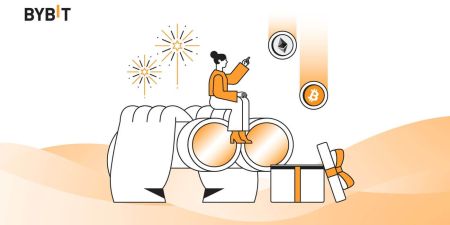Comment se connecter et se retirer de Bybit
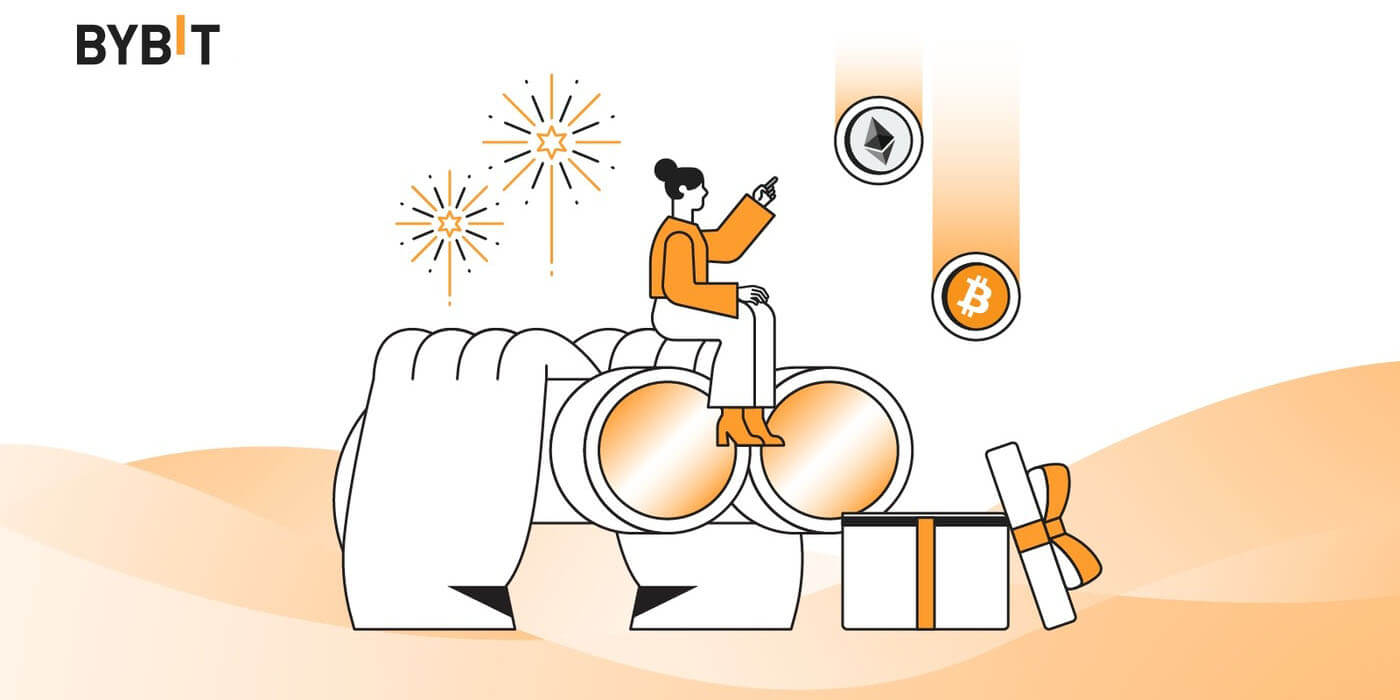
Comment se connecter à un compte Bybit
Comment se connecter à un compte Bybit
Connectez-vous à Bybit par e-mail
Je vais vous montrer comment vous connecter à Bybit et commencer à trader en quelques étapes simples.Étape 1 : Créer un compte Bybit
Pour commencer, vous pouvez vous connecter à Bybit, vous devez vous inscrire pour un compte gratuit. Vous pouvez le faire en visitant le site Web de Bybit et en cliquant sur « S'inscrire ».
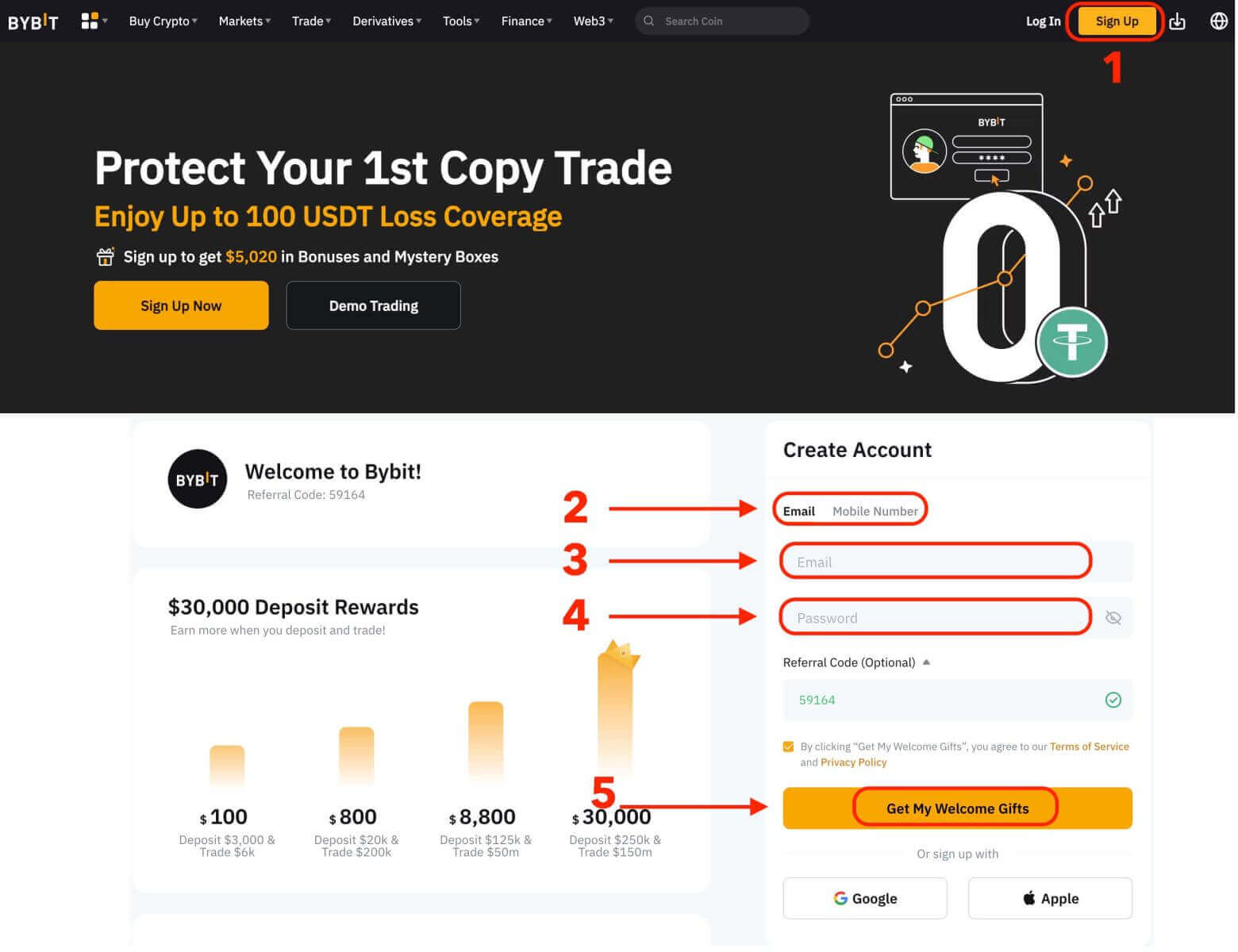
Vous devrez saisir votre adresse e-mail et créer un mot de passe pour votre compte. Vous pouvez également choisir de vous inscrire avec Google, Apple ou votre numéro de téléphone mobile si vous préférez. Après avoir rempli les informations requises, cliquez sur le bouton «Recevoir mes cadeaux de bienvenue».
Étape 2 : Connectez-vous à votre compte
Une fois que vous avez créé un compte, vous pouvez vous connecter à Bybit en cliquant sur le bouton « Se connecter ». Il est généralement situé dans le coin supérieur droit de la page Web.
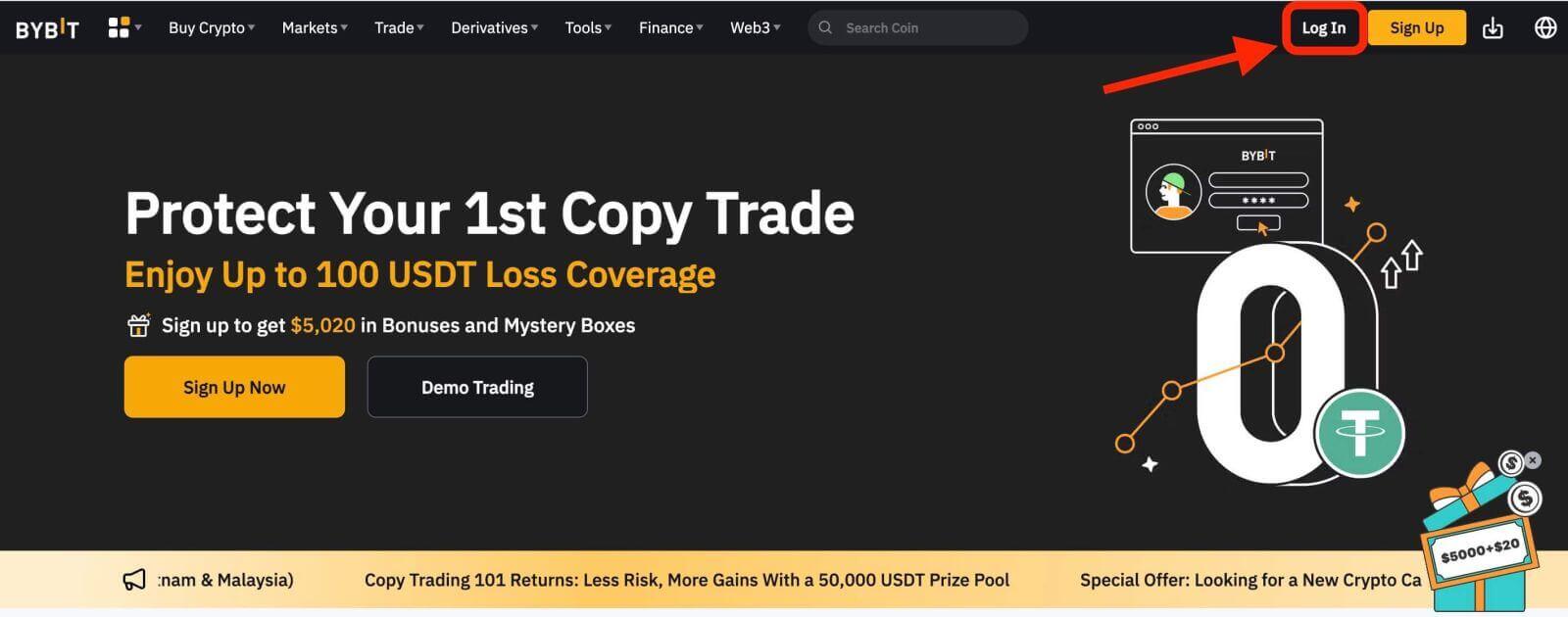
Un formulaire de connexion apparaîtra. Vous serez invité à saisir vos identifiants de connexion, qui incluent votre adresse e-mail enregistrée et votre mot de passe. Assurez-vous de saisir ces informations avec précision.
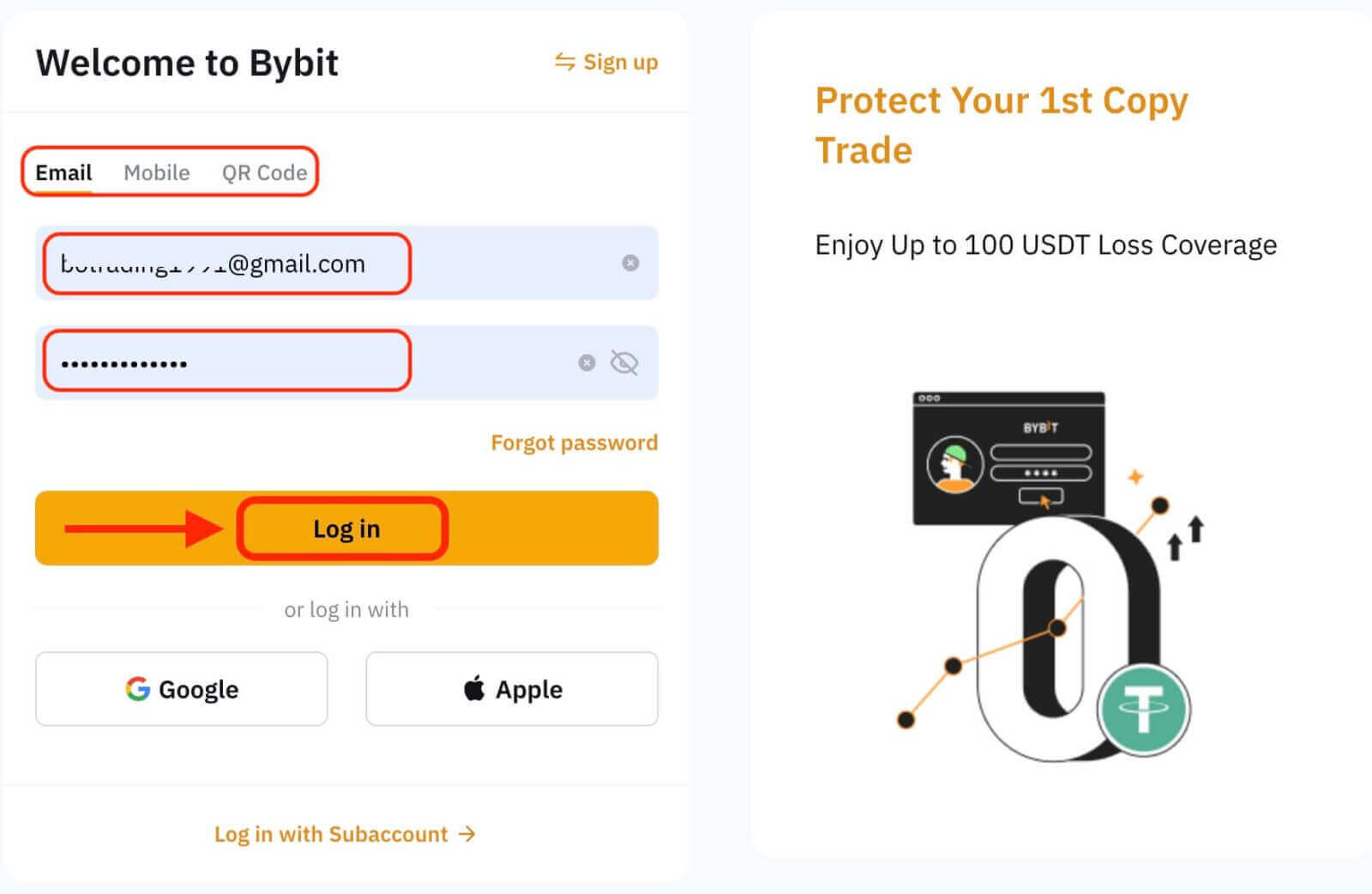
Étape 3 : Complétez le puzzle
Par mesure de sécurité supplémentaire, vous devrez peut-être relever un défi de réflexion. Il s'agit de confirmer que vous êtes un utilisateur humain et non un robot. Suivez les instructions à l'écran pour terminer le puzzle.
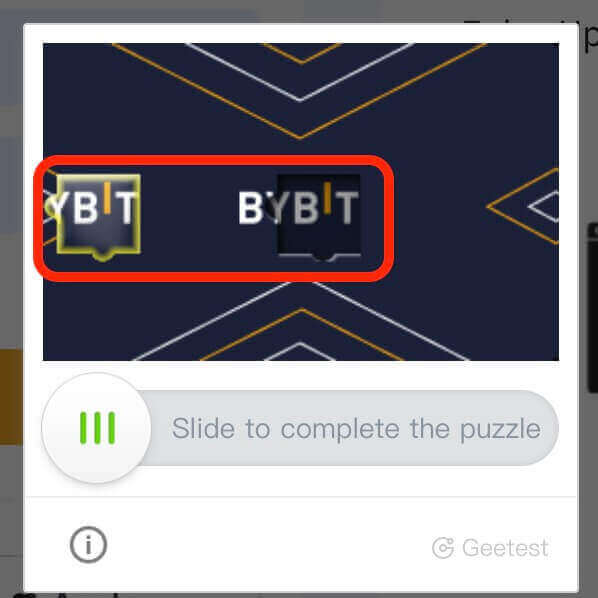
Étape 4 : Commencez à trader
Félicitations! Vous êtes connecté avec succès à Bybit avec votre compte Bybit et vous verrez votre tableau de bord avec diverses fonctionnalités et outils.
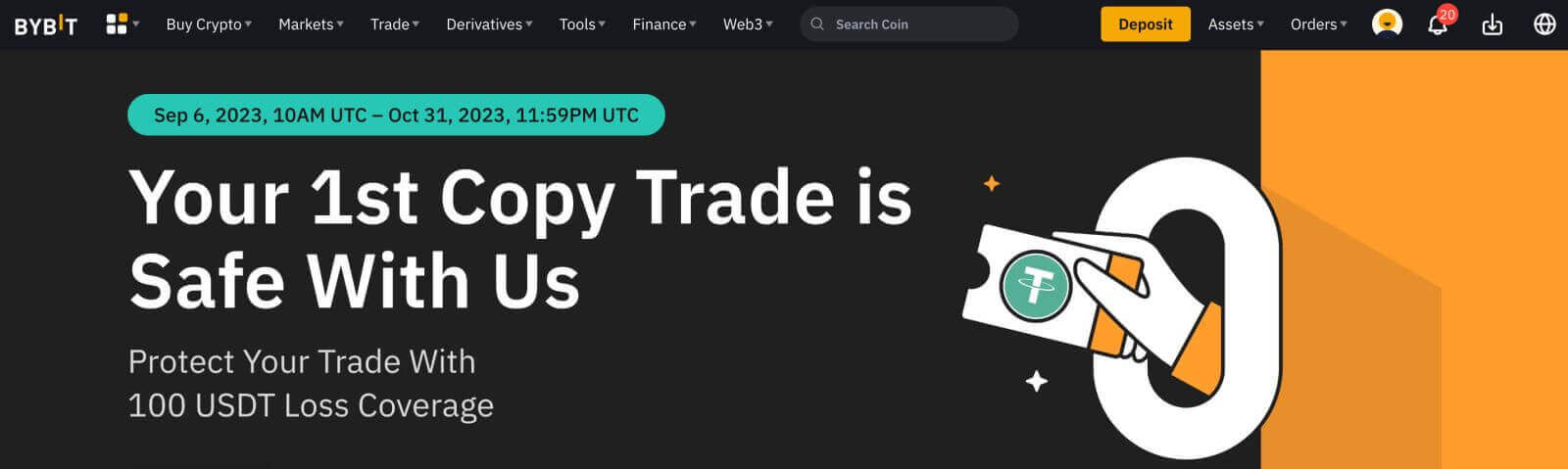
C'est ça! Vous vous êtes connecté avec succès à Bybit par e-mail et avez commencé à négocier sur les marchés financiers.
Connectez-vous à Bybit en utilisant Google, Apple
À l’ère du numérique, la commodité et la sécurité sont primordiales lorsqu’il s’agit d’accéder aux plateformes en ligne. Bybit offre aux utilisateurs plusieurs options de connexion, notamment Google et Apple. Ce guide vous guidera tout au long du processus de connexion à votre compte Bybit à l'aide de vos informations d'identification Google ou Apple, garantissant une expérience transparente et sécurisée.- Nous utilisons un compte Google comme exemple. Cliquez sur [Google] sur la page de connexion.
- Si vous n'êtes pas déjà connecté à votre compte Google sur votre navigateur Web, vous serez redirigé vers la page de connexion Google.
- Saisissez les identifiants de votre compte Google (adresse e-mail et mot de passe) pour vous connecter.
- Accorder l'autorisation: Bybit demandera l'autorisation d'accéder aux informations de votre compte Google. Vérifiez les autorisations et si vous êtes à l'aise avec elles, cliquez sur «Autoriser» pour accorder l'accès.
- Connexion réussie: une fois que vous aurez accordé l'accès, vous serez connecté en toute sécurité à votre compte Bybit.
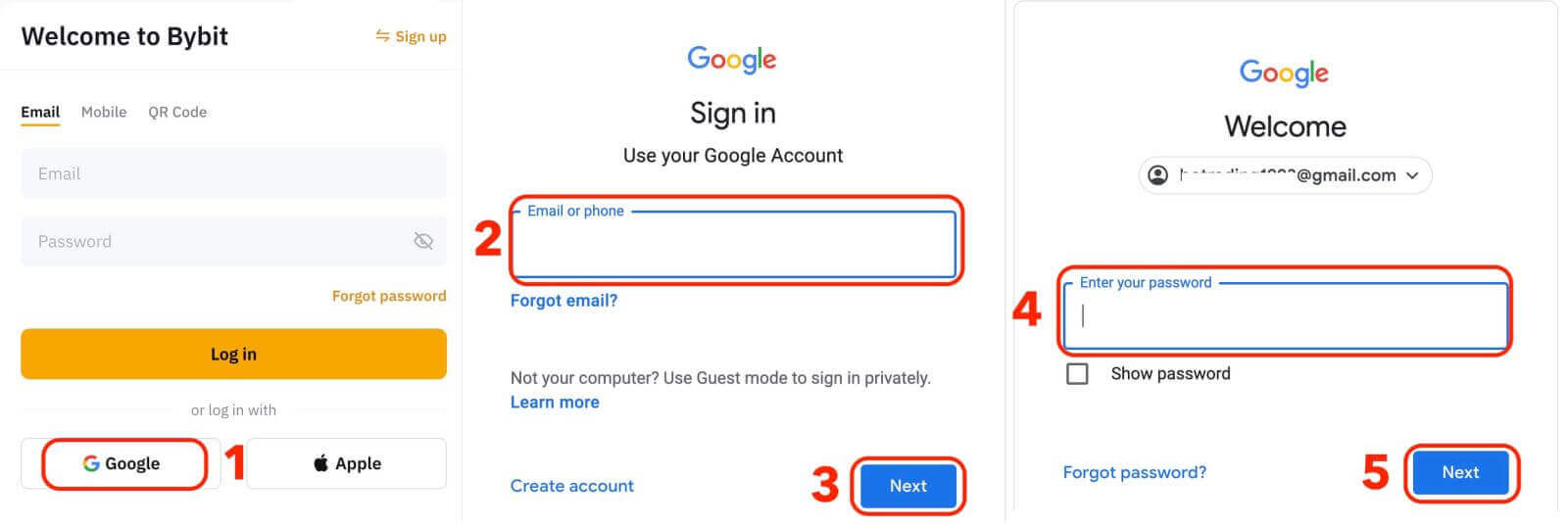
Connectez-vous à Bybit en utilisant le numéro de téléphone
1. Cliquez sur « Connexion » dans le coin supérieur droit du site Web. 2. Vous devrez saisir votre numéro de téléphone et votre mot de passe que vous avez utilisés lors de votre inscription.
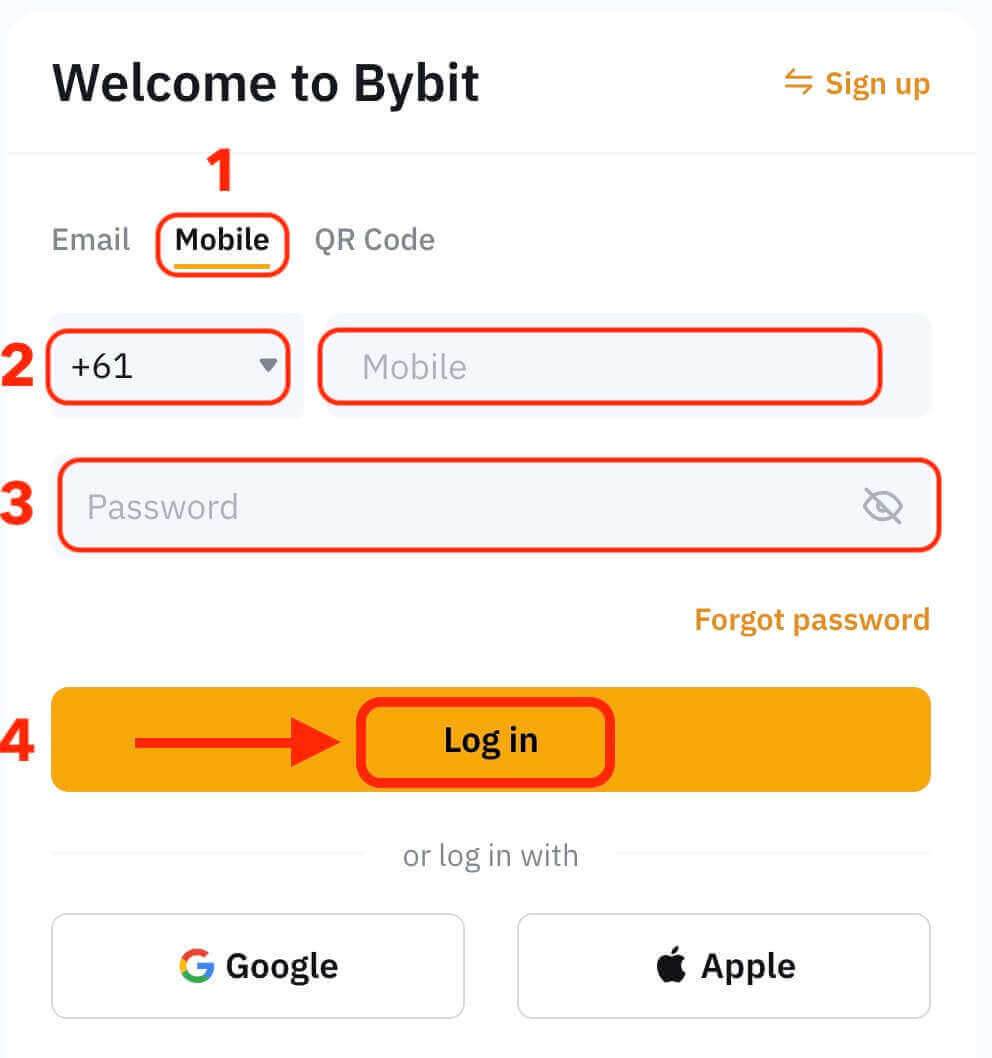
Toutes nos félicitations! Vous êtes connecté avec succès à Bybit et vous verrez votre tableau de bord avec diverses fonctionnalités et outils.
C'est ça! Vous vous êtes connecté avec succès à Bybit en utilisant votre numéro de téléphone et avez commencé à négocier sur les marchés financiers.
Connectez-vous à l'application Bybit
Bybit propose également une application mobile qui vous permet d'accéder à votre compte et de négocier en déplacement. L'application Bybit offre plusieurs fonctionnalités clés qui la rendent populaire auprès des traders. 1. Téléchargez gratuitement l'application Bybit depuis le Google Play Store ou l'App Store et installez-la sur votre appareil.
2. Après avoir téléchargé l'application Bybit, ouvrez l'application.
3. Ensuite, appuyez sur [Inscription / Connexion].
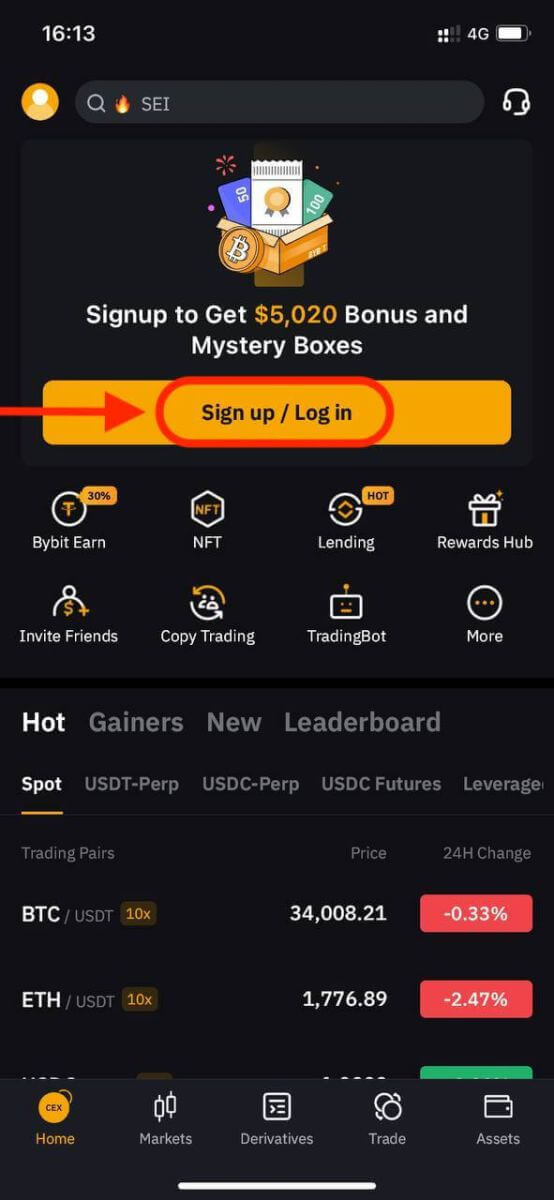
4. Entrez votre numéro de mobile, votre adresse e-mail ou votre compte de réseau social en fonction de votre sélection. Saisissez ensuite le mot de passe de votre compte.
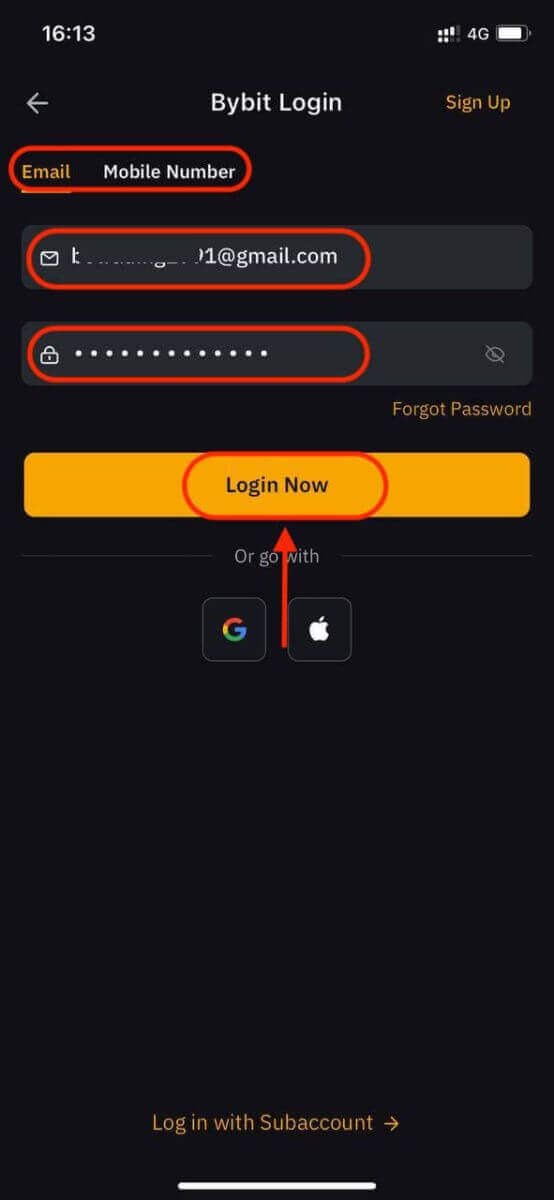
5. C'est tout ! Vous êtes connecté avec succès à l'application Bybit.
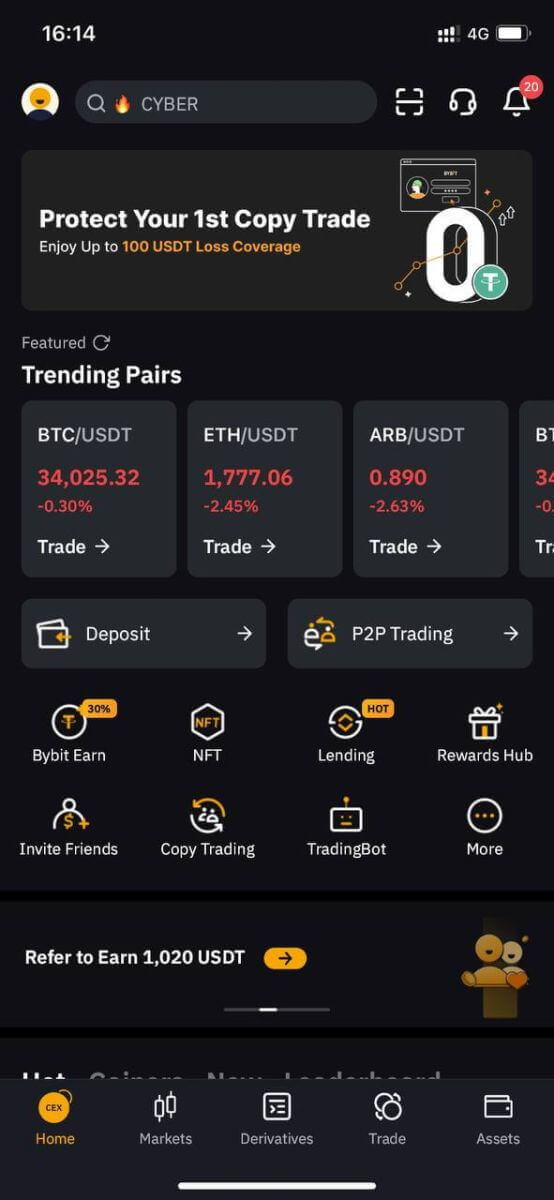
Authentification à deux facteurs (2FA) sur Bybit
Bybit propose 2FA en option à tous les utilisateurs pour garantir la sécurité de leurs activités commerciales. Il s'agit d'une couche de sécurité supplémentaire conçue pour empêcher tout accès non autorisé à votre compte sur Bybit. Elle garantit que vous seul avez accès à votre compte Bybit, vous offrant ainsi une tranquillité d'esprit lorsque vous négociez.Sur le site Web
1. Connectez-vous au site Web Bybit, cliquez sur l'icône utilisateur - [Sécurité du compte].
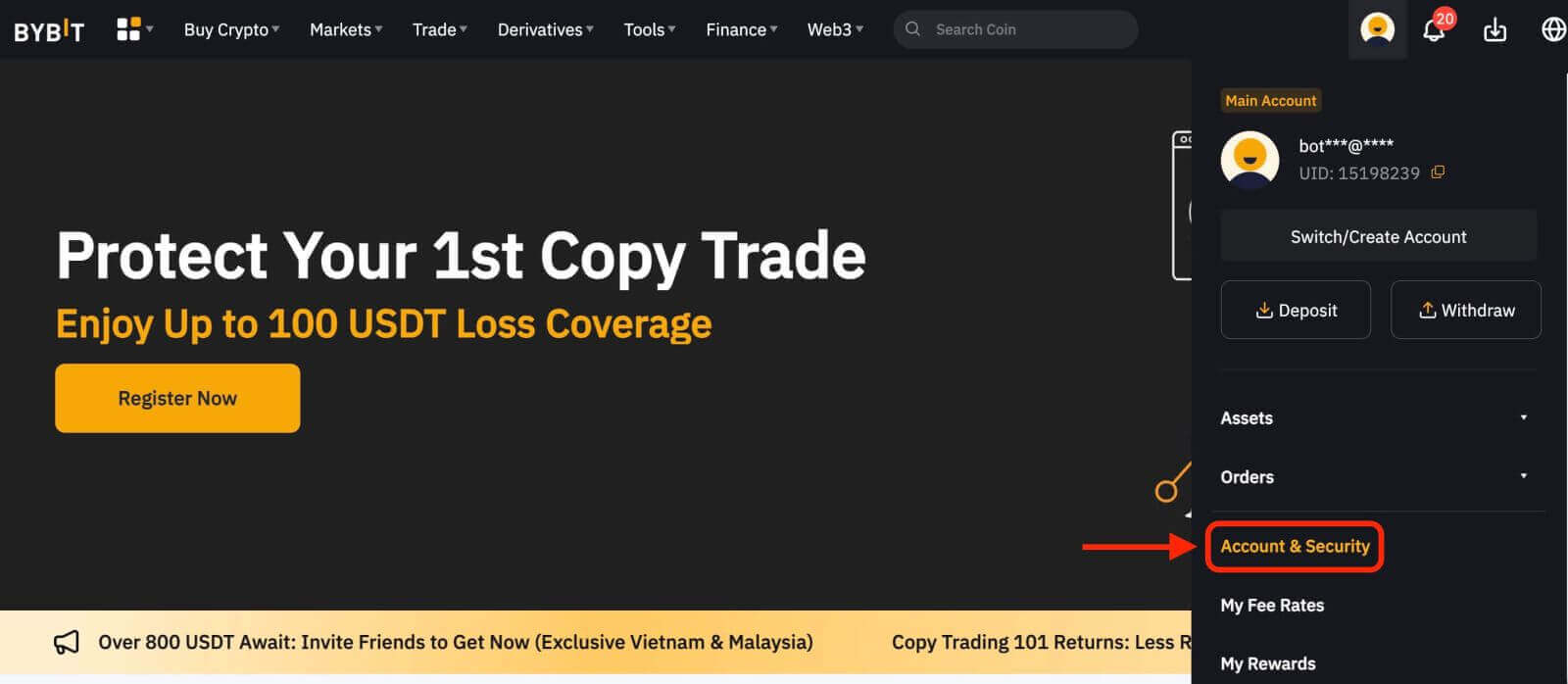
2. Sélectionnez [Authentification Google 2FA].
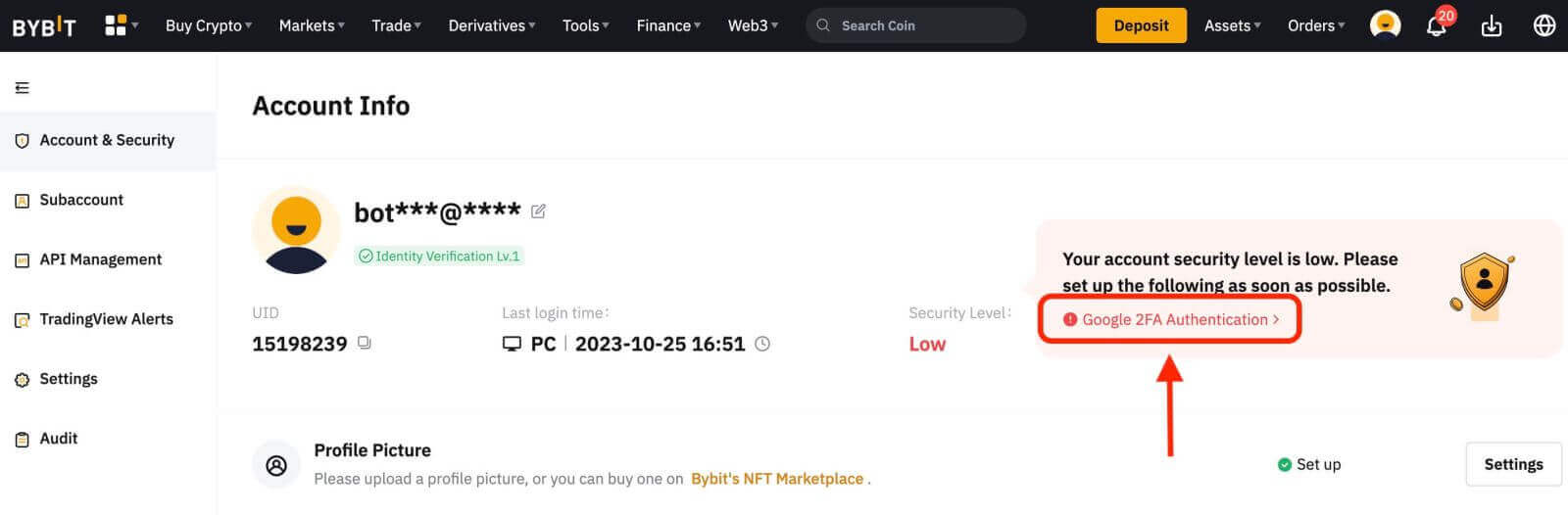
3. Complétez le puzzle
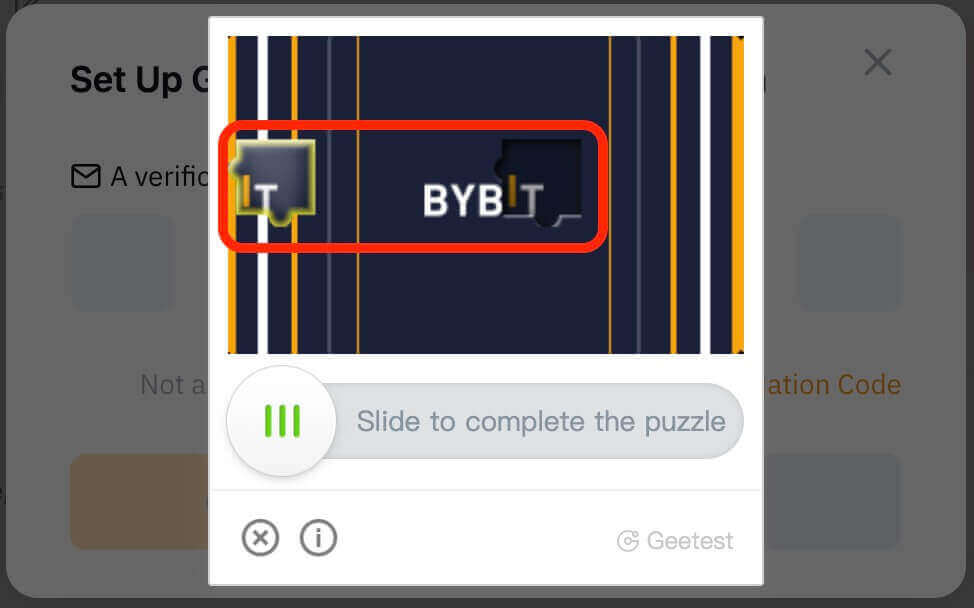
4. Vérifiez le code de vérification envoyé à votre adresse e-mail enregistrée ou à votre numéro de mobile enregistré. Entrez le code et cliquez sur «Confirmer».
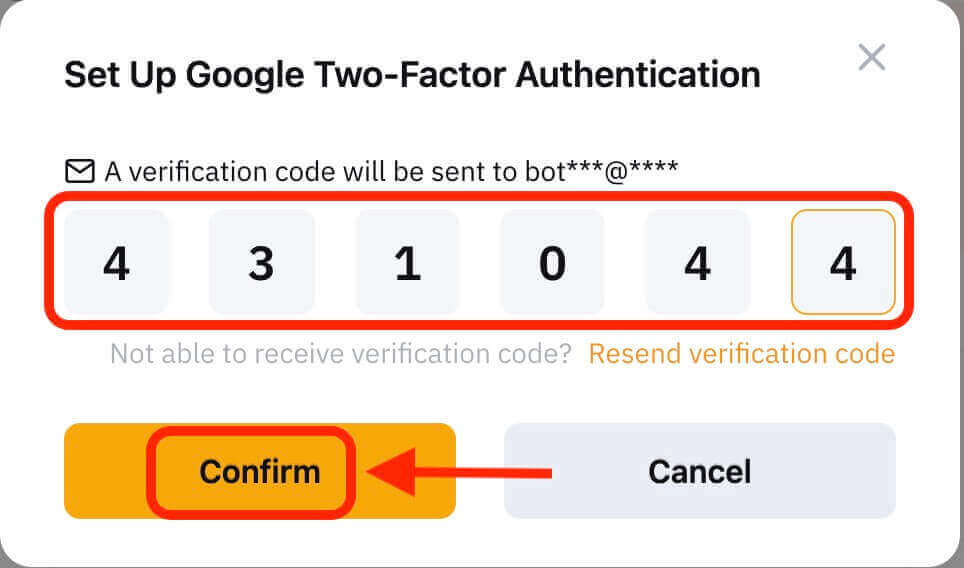 5. Une boîte d'informations sur les paramètres d'authentification à deux facteurs de Google apparaîtra. Maintenant, liez votre Bybit 2FA via Google Authenticator.
5. Une boîte d'informations sur les paramètres d'authentification à deux facteurs de Google apparaîtra. Maintenant, liez votre Bybit 2FA via Google Authenticator. 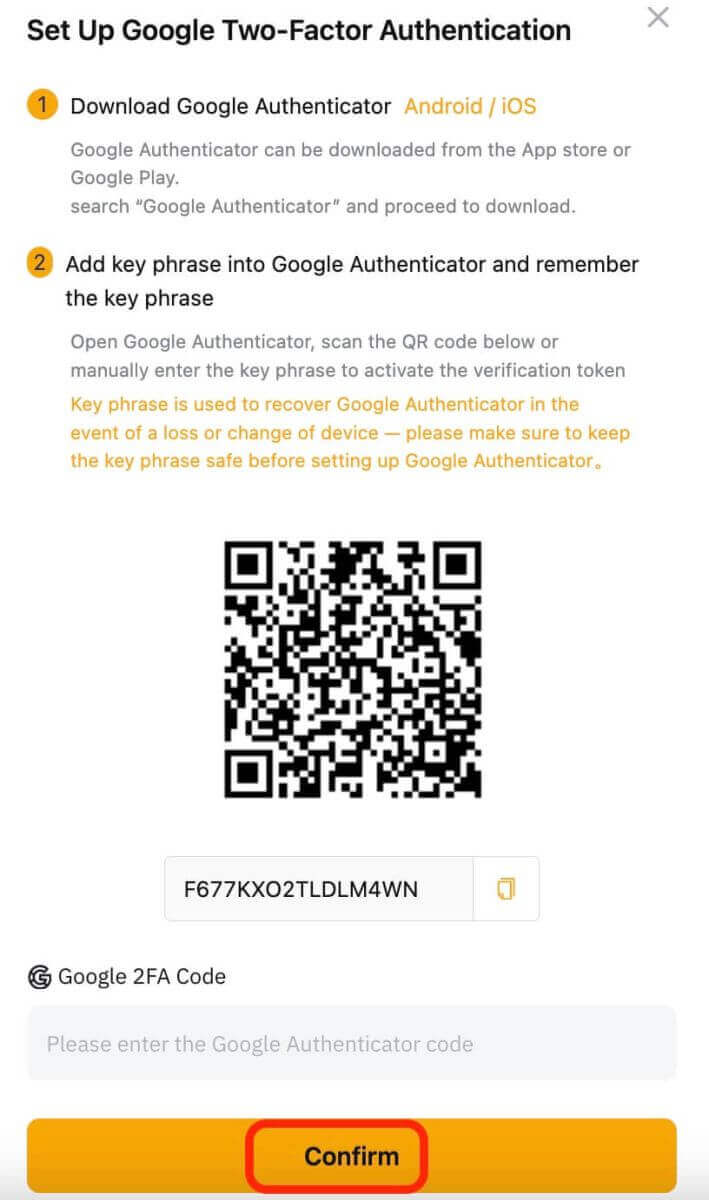
Sur l'application
1. Accédez à la page d'accueil de l'application Bybit, cliquez sur l'icône dans le coin supérieur gauche, sélectionnez « Sécurité », puis cliquez pour activer l'authentification Google.
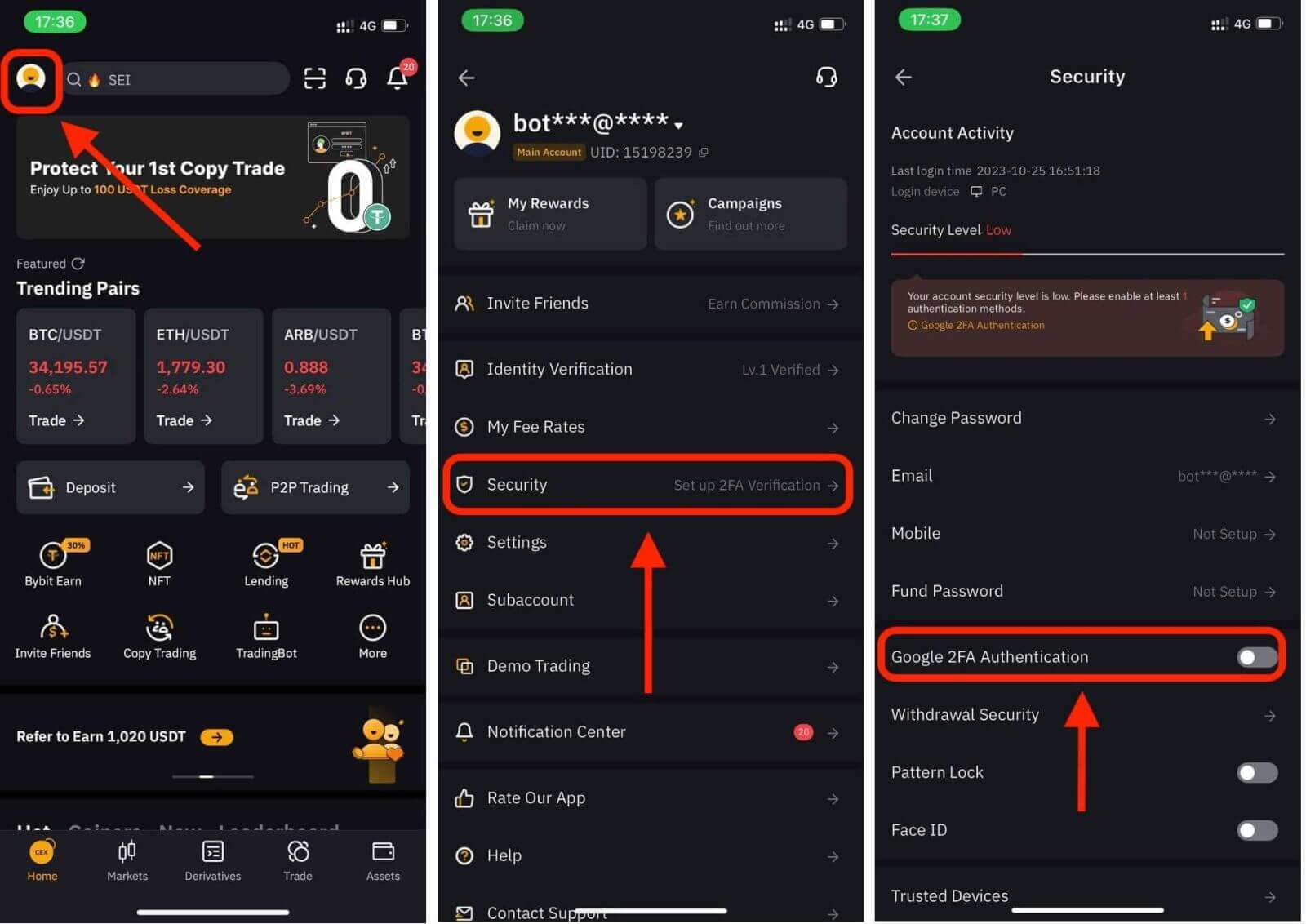
2. Vérifiez le code de vérification envoyé à votre adresse e-mail enregistrée ou à votre numéro de mobile enregistré, puis saisissez le mot de passe.
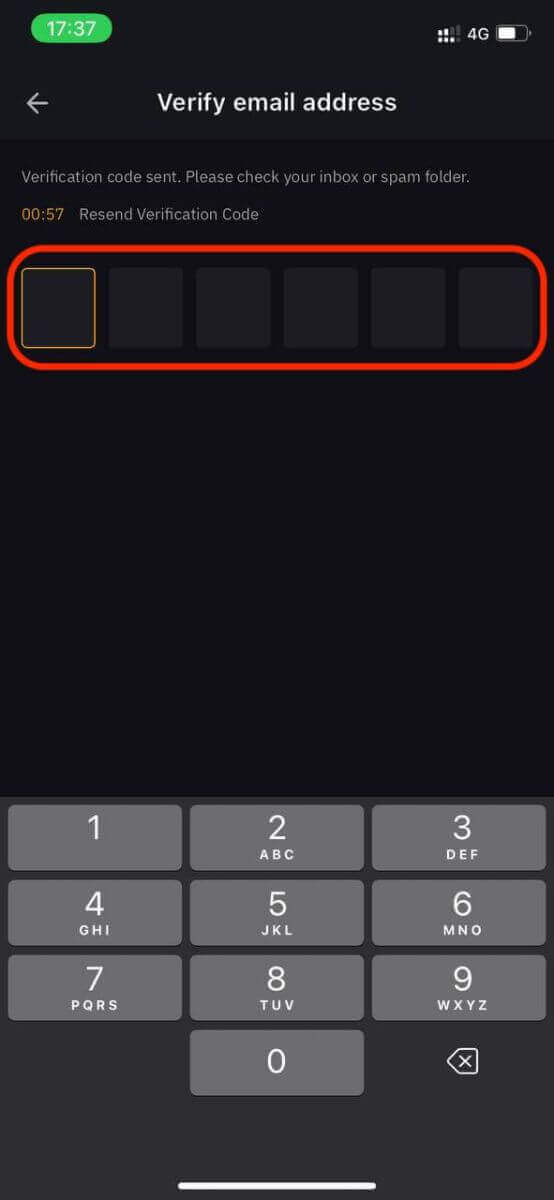
3. Sur la page Ouvrir Google Authenticator, cliquez sur «Continuer» et vous obtiendrez une clé. Maintenant, liez votre Bybit 2FA via Google Authenticator.
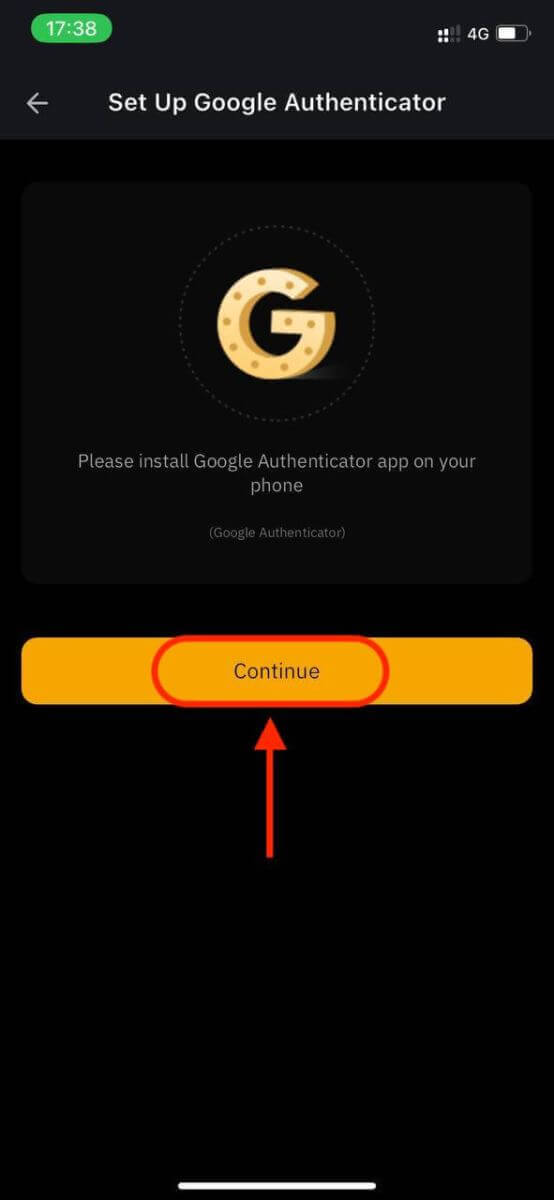
L'authentification à deux facteurs (2FA) est une fonctionnalité de sécurité essentielle sur Bybit. Une fois
que vous avez configuré 2FA sur votre compte Bybit, vous devrez saisir un code de vérification unique généré par l'application Bybit/Google Authenticator à chaque fois que vous vous connectez.
Comment vérifier un compte sur Bybit
La vérification de votre compte Bybit est un processus simple et direct qui consiste à fournir des informations personnelles et à vérifier votre identité.Sur le bureau
Lv.1 Vérification d'identité
Étape 1: Cliquez sur l'icône de profil dans le coin supérieur droit de la barre de navigation, puis appuyez sur la page Sécurité du compte.
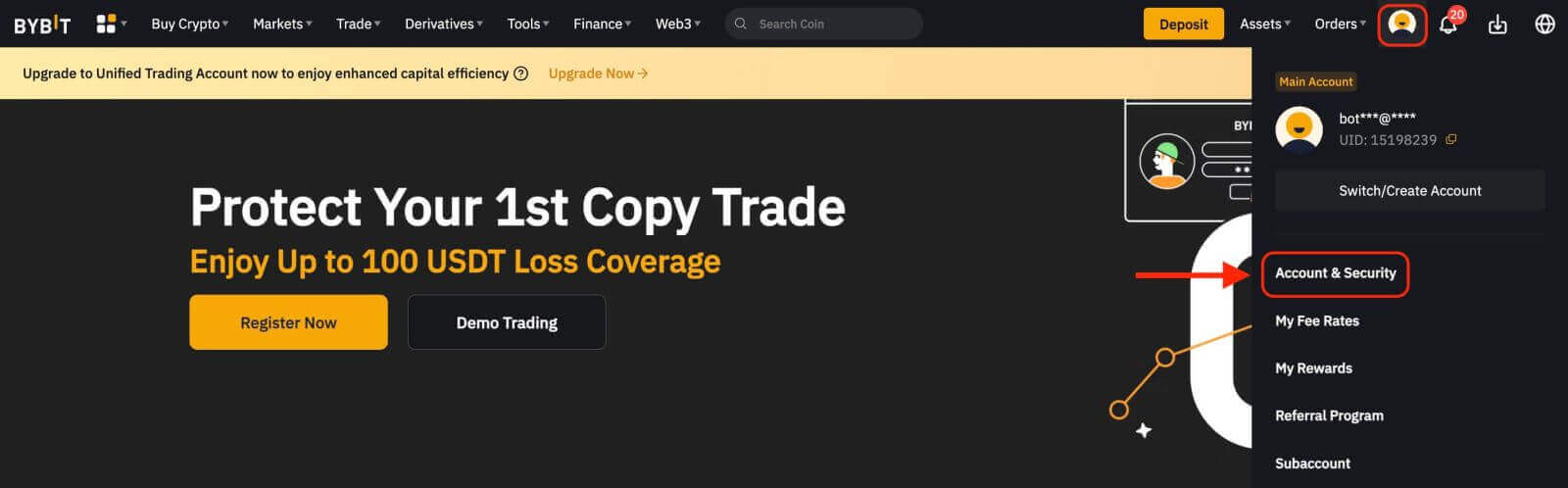
Étape 2:Cliquez sur Vérifier maintenant à côté de la colonne Vérification de l'identité (sous Informations sur le compte) pour accéder à la page Vérification de l'identité.
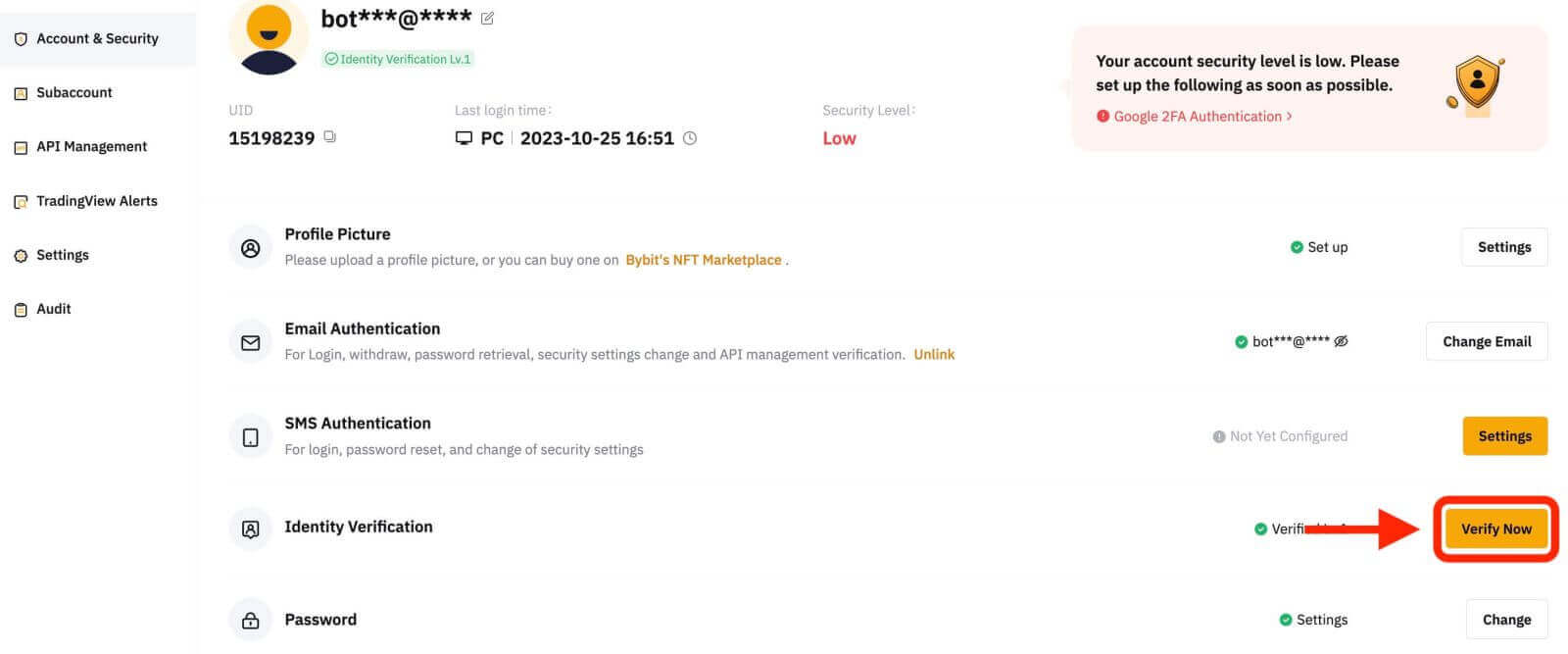
Étape 3 : Cliquez sur Vérifier maintenant sous Vérification d'identité Lv.1 pour commencer à vérifier votre identité.
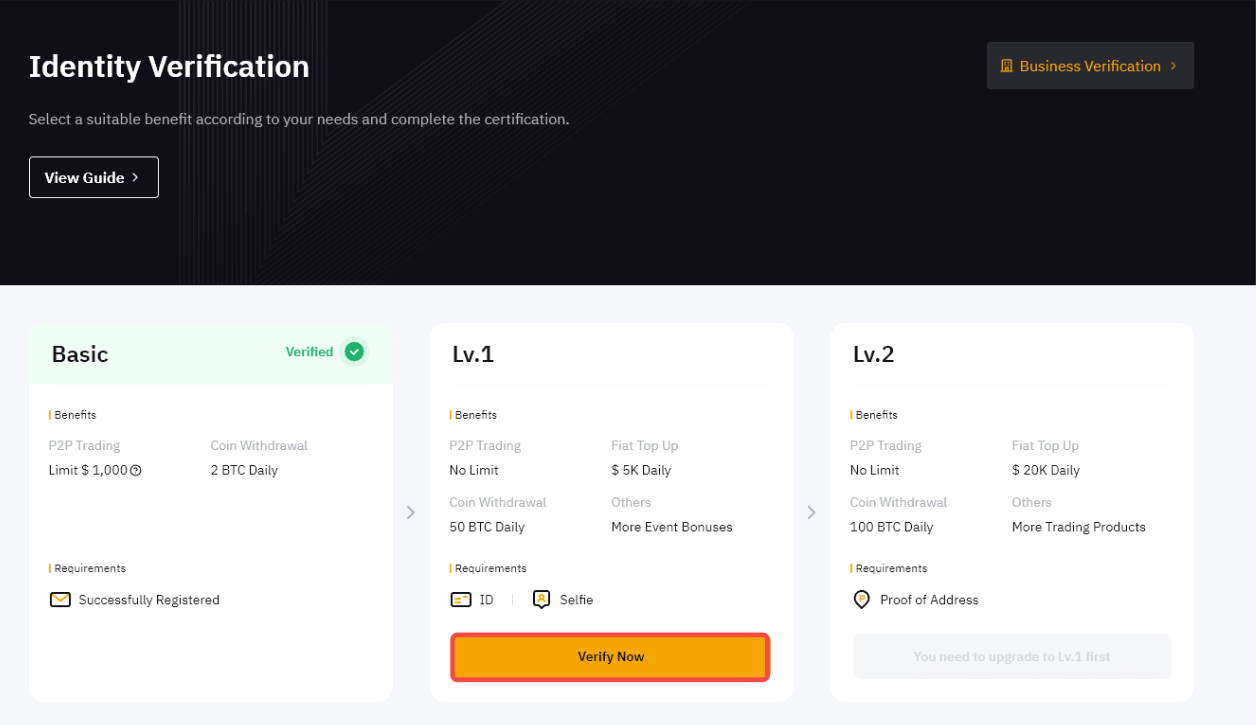
Étape 4: Sélectionnez le pays ou la région qui a délivré votre pièce d'identité et votre type de document d'identité pour télécharger des preuves de document d'identité. Cliquez sur Suivant pour continuer.
En raison de certaines réglementations nationales, pour les utilisateurs nigérians et néerlandais, veuillez vous référer à la section «Vérification des exigences spéciales» de cet article.
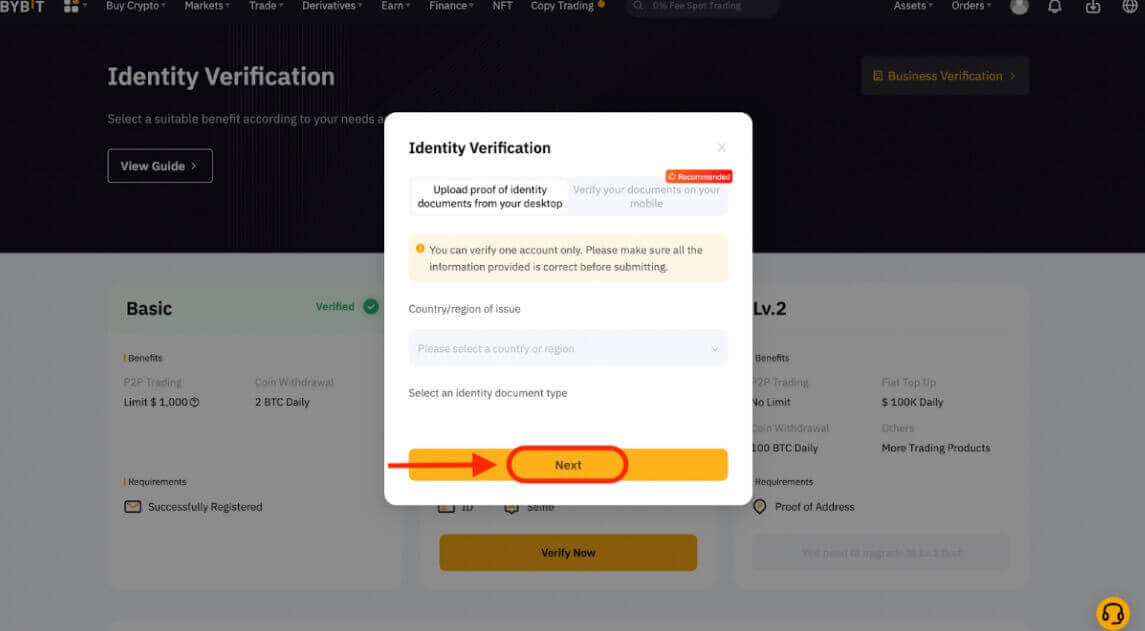
Remarques:
- Veuillez vous assurer que la photo du document indique clairement votre nom complet et votre date de naissance.
- Si vous ne parvenez pas à télécharger des photos avec succès, assurez-vous que votre photo d'identité et les autres informations sont claires et que votre pièce d'identité n'a pas été modifiée de quelque manière que ce soit.
- Tout type de format de fichier peut être téléchargé.
Étape 5 : Terminez votre analyse de reconnaissance faciale via la caméra de votre ordinateur portable.
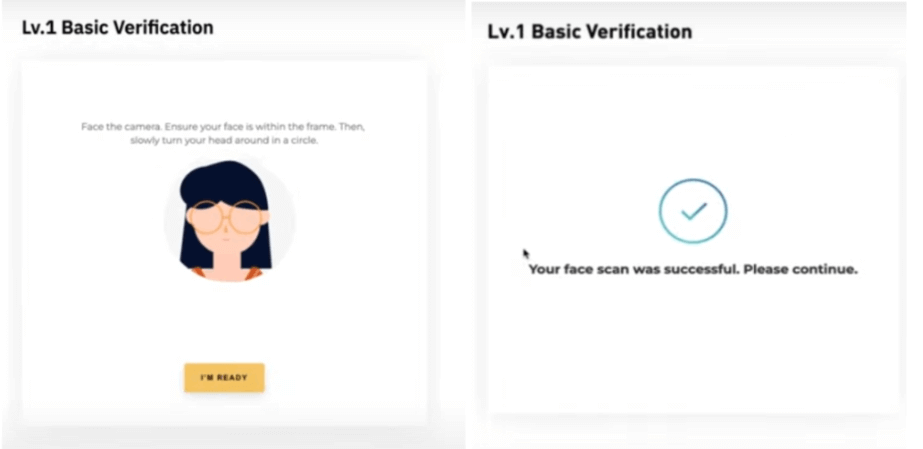
Remarque : Si vous ne parvenez pas à accéder à la page de reconnaissance faciale après plusieurs tentatives, il se peut que le document soumis ne réponde pas aux exigences ou qu'il y ait eu trop de soumissions dans un court laps de temps. Dans ce cas, veuillez réessayer après 30 minutes.
Étape 6: Pour vérifier ce que vous avez soumis, cliquez sur Suivant pour soumettre.
Après avoir vérifié vos informations, vous verrez une icône Vérifié dans le coin supérieur droit de la fenêtre Lv.1. Votre limite de montant de retrait a désormais augmenté.
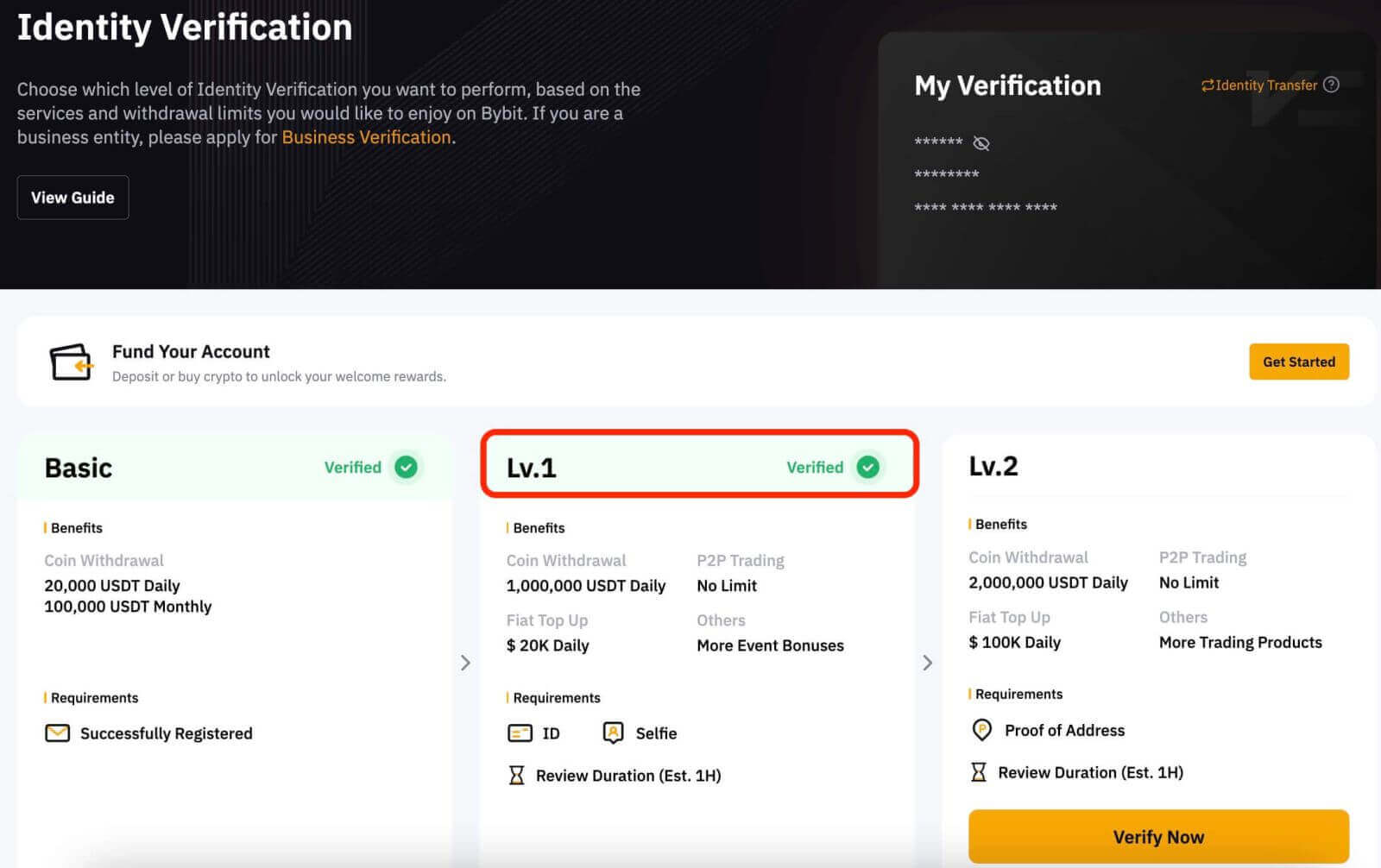
Vérification d'identité Lv.2
Si vous avez besoin de limites de dépôt fiduciaire et de retrait cryptographiques plus élevées, veuillez vous diriger vers la vérification d'identité Lv.2 et cliquer sur Vérifier maintenant.
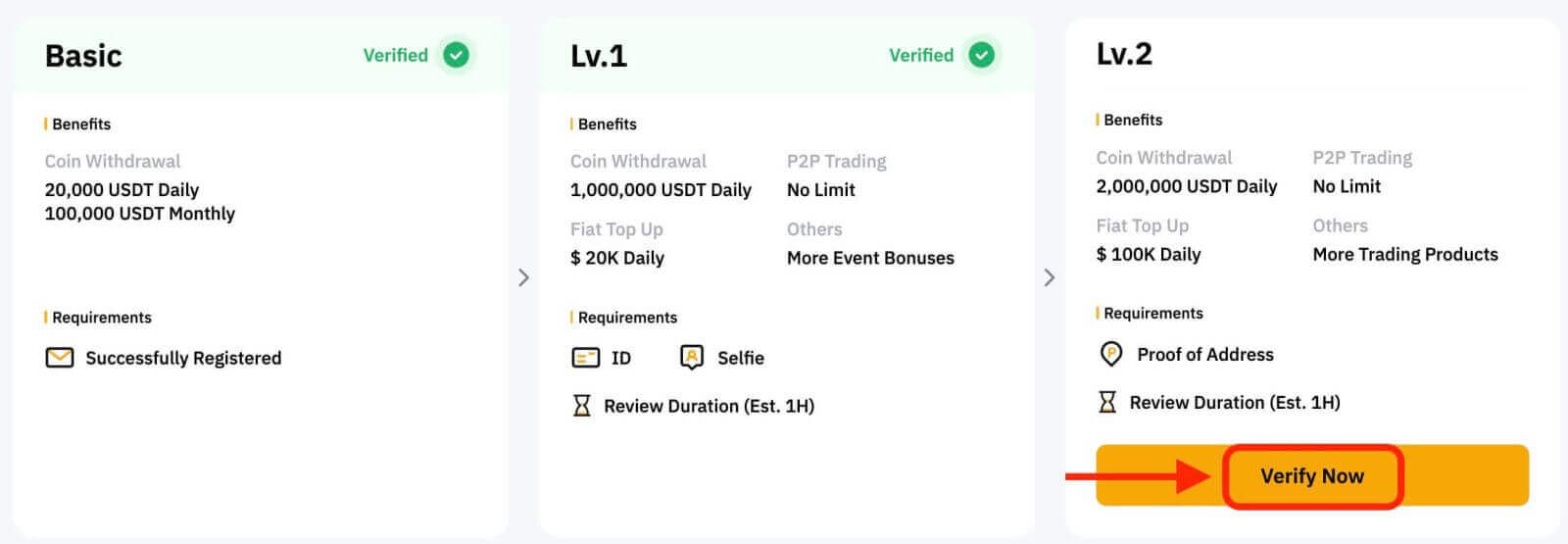
Bybit n'accepte que les documents de preuve d'adresse tels que les factures de services publics, les relevés bancaires et les preuves de résidence émises par votre gouvernement. Veuillez noter que le justificatif de domicile doit être daté de moins de trois mois. Les documents datant de plus de trois mois seront rejetés.
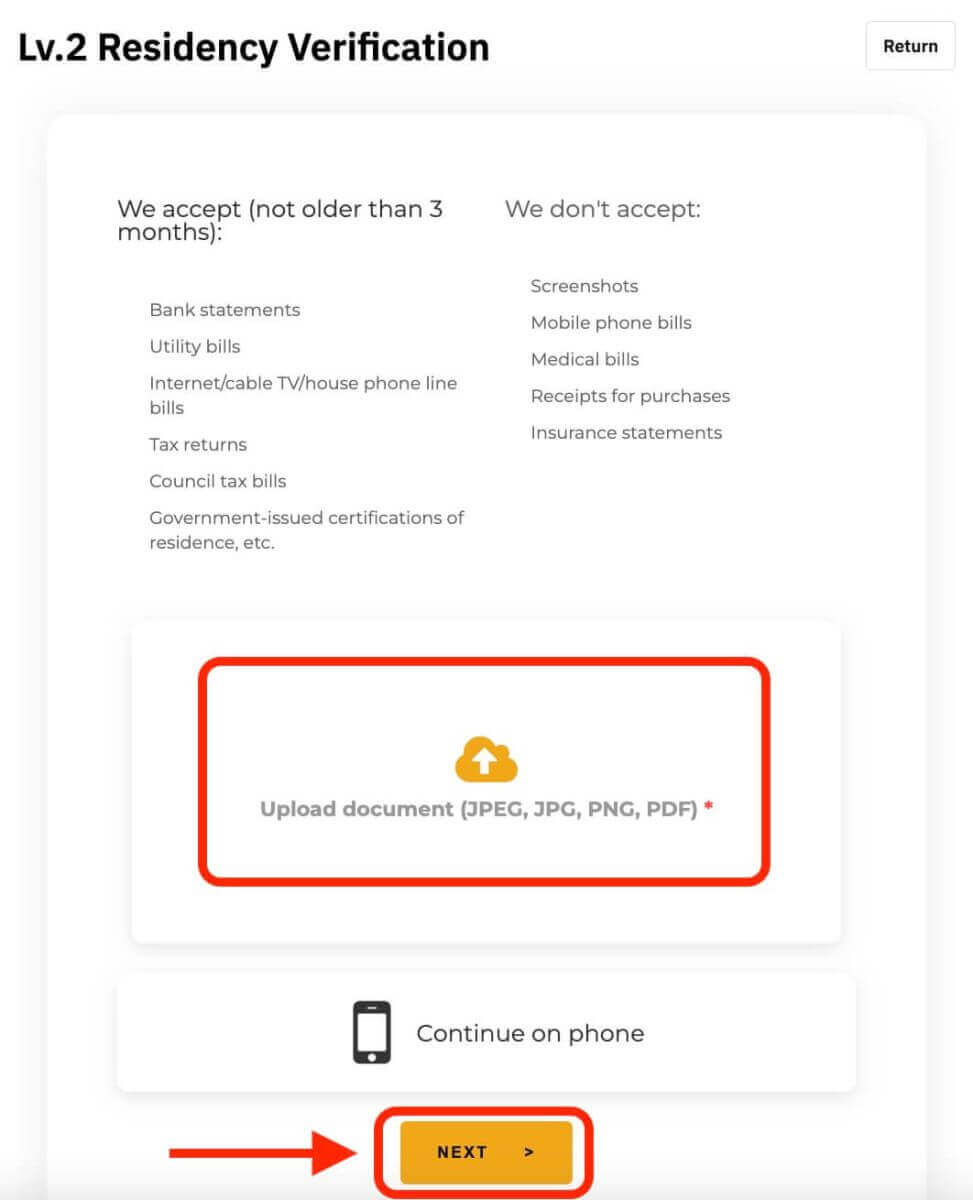
Après avoir vérifié vos informations, votre limite de retrait sera augmentée.
Vous pouvez revérifier les informations que vous avez soumises à partir de la page Vérification de l'identité. Cliquez sur l'icône « œil » pour afficher vos informations. Veuillez noter que vous devrez saisir votre code Google Authenticator pour visualiser vos informations. En cas de divergence, veuillez contacter notre service client.
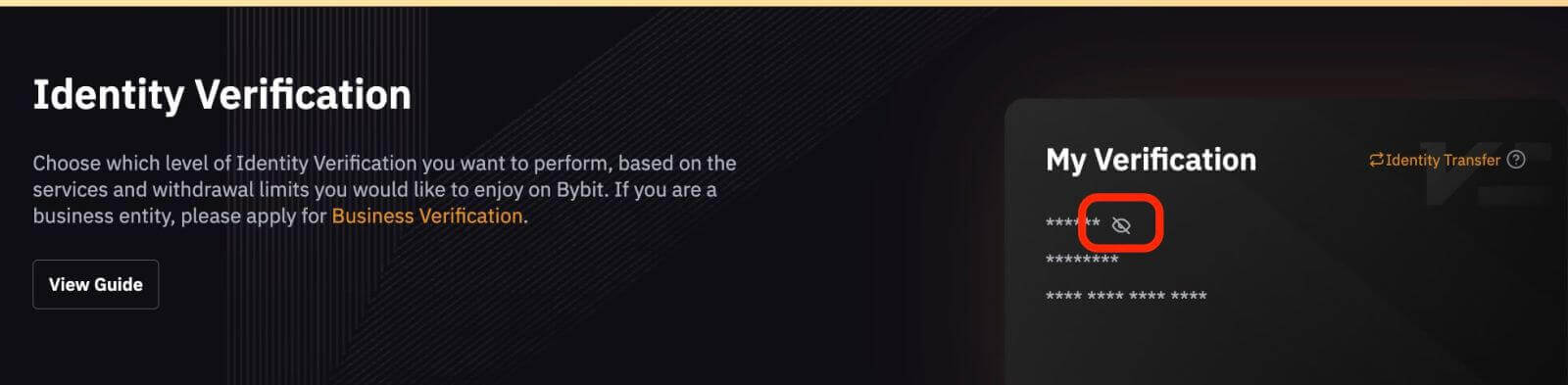
Sur l'application
Lv.1 Vérification d'identité
Étape 1: Cliquez sur l'icône de profil dans le coin supérieur gauche, puis appuyez sur Vérification d'identité pour accéder à la page de vérification KYC.
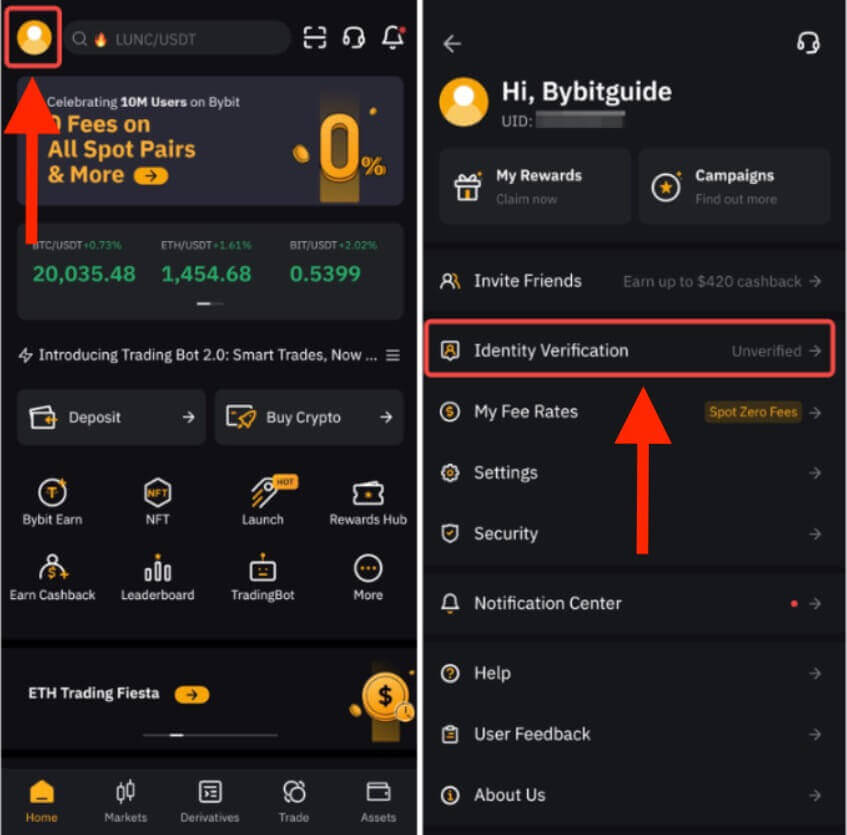
Étape 2 : Cliquez sur Vérifier maintenant pour lancer votre vérification et sélectionnez votre nationalité et votre pays de résidence.
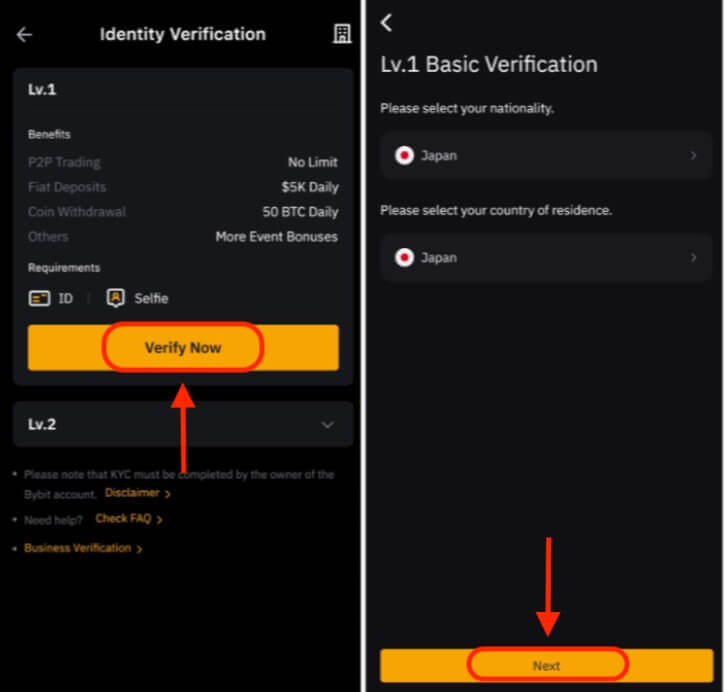
Étape 3 : Cliquez sur Suivant pour soumettre votre pièce d'identité et votre selfie.
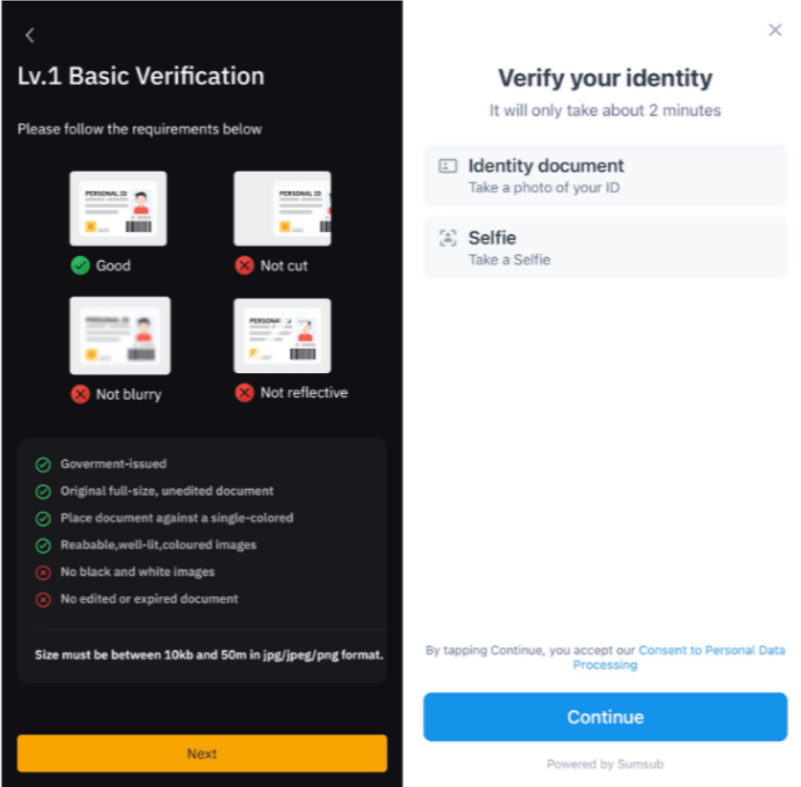
Remarque: Si vous ne parvenez pas à accéder à la page de reconnaissance faciale après plusieurs tentatives, il se peut que le document soumis ne réponde pas aux exigences ou qu'il y ait eu trop de soumissions sur une courte période. Dans ce cas, veuillez réessayer après 30 minutes.
Après avoir vérifié vos informations, vous verrez une icône Vérifié dans le coin supérieur droit de la fenêtre Lv.1. Votre limite de montant de retrait a désormais augmenté.
Vérification d'identité Lv.2
Si vous avez besoin d'une limite de dépôt ou de retrait fiduciaire plus élevée, veuillez vous diriger vers la vérification d'identité Lv.2 et cliquer sur Vérifier maintenant.
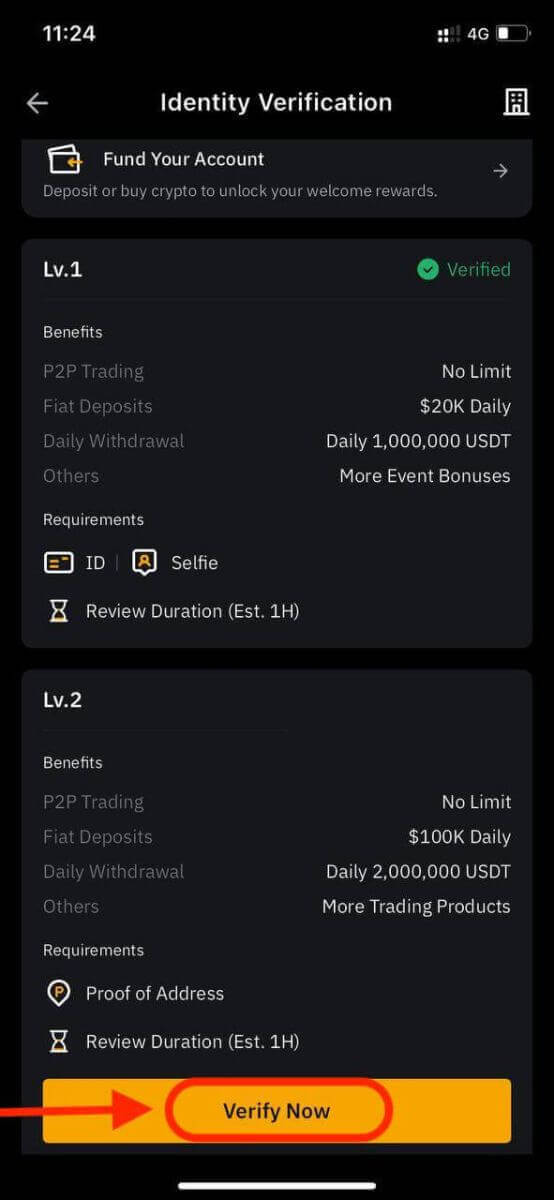
Veuillez noter que Bybit n'accepte que les justificatifs de domicile tels que les factures de services publics, les relevés bancaires et les justificatifs de résidence délivrés par votre gouvernement. Un justificatif de domicile doit être daté de moins de trois mois. Les documents datant de plus de trois mois seront rejetés.
Après avoir vérifié vos informations, votre limite de retrait sera augmentée.
Comment réinitialiser le mot de passe Bybit
Si vous avez oublié votre mot de passe Bybit ou si vous devez le réinitialiser pour une raison quelconque, ne vous inquiétez pas. Vous pouvez facilement le réinitialiser en suivant ces étapes simples :Étape 1. Accédez au site Web Bybit et cliquez sur le bouton « Connexion », généralement situé dans le coin supérieur droit de la page.
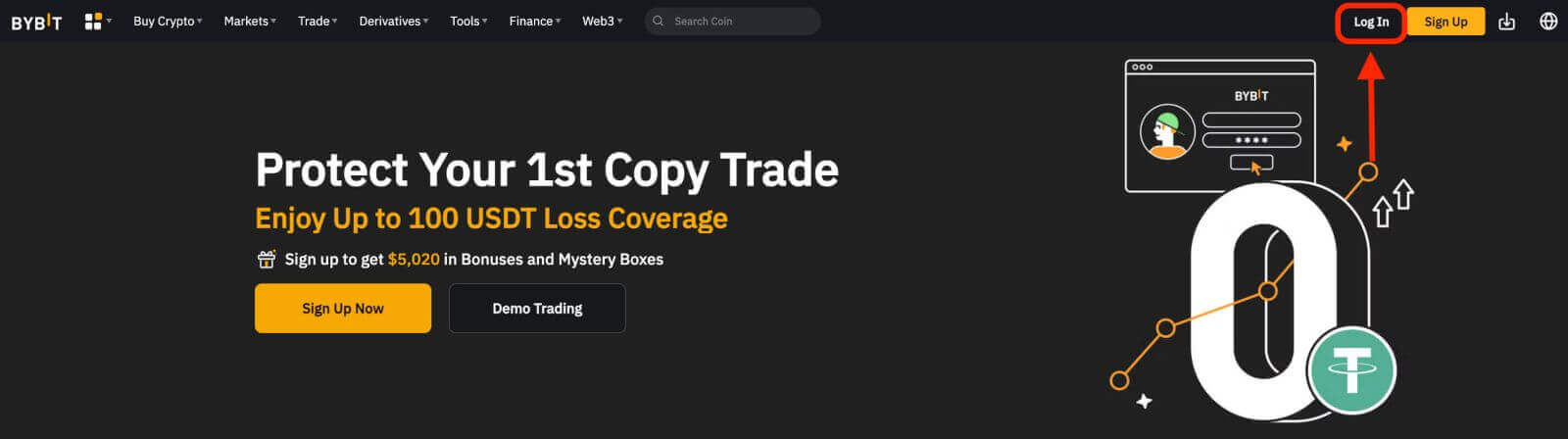 Étape 2. Sur la page de connexion, cliquez sur le lien « Mot de passe oublié » sous le bouton de connexion.
Étape 2. Sur la page de connexion, cliquez sur le lien « Mot de passe oublié » sous le bouton de connexion. 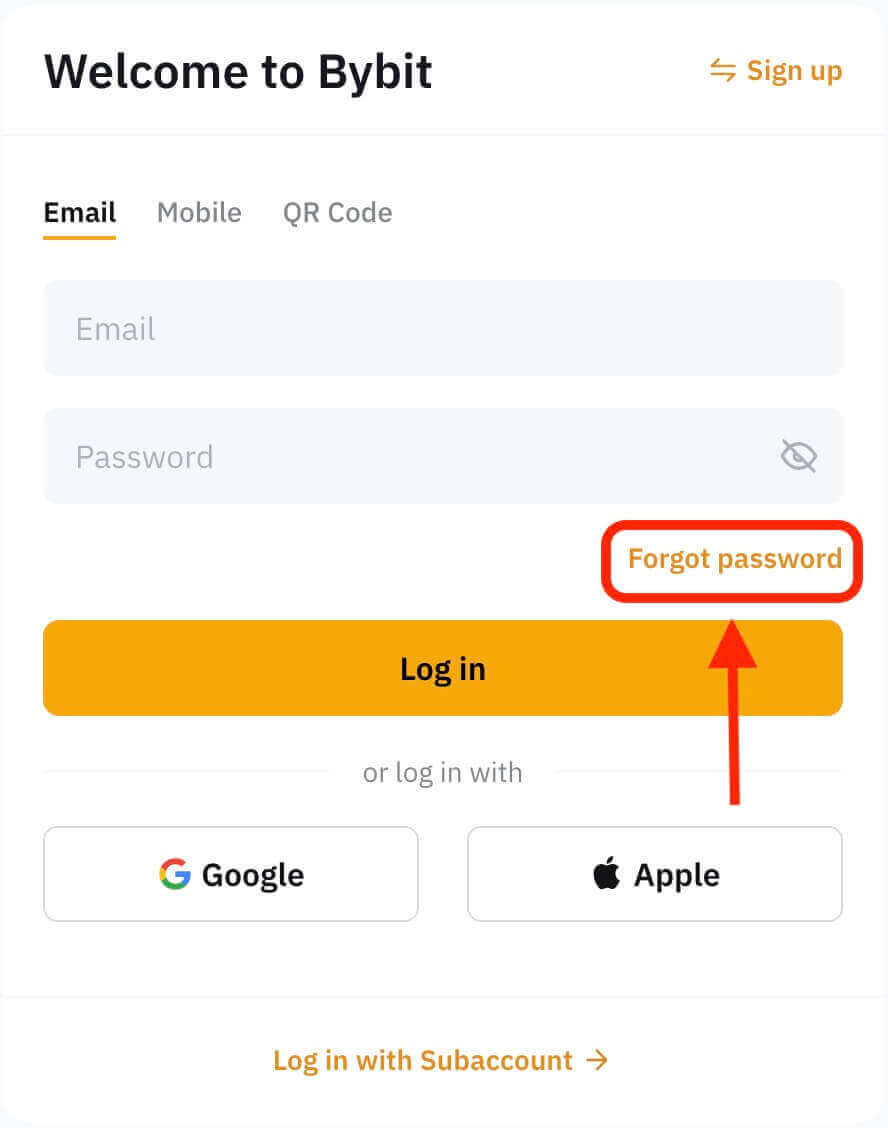
Étape 3. Entrez l'adresse e-mail ou le numéro de téléphone que vous avez utilisé pour enregistrer votre compte et cliquez sur le bouton « Suivant ».

Étape 4. Par mesure de sécurité, Bybit peut vous demander de compléter un puzzle pour vérifier que vous n'êtes pas un robot. Suivez les instructions fournies pour terminer cette étape.
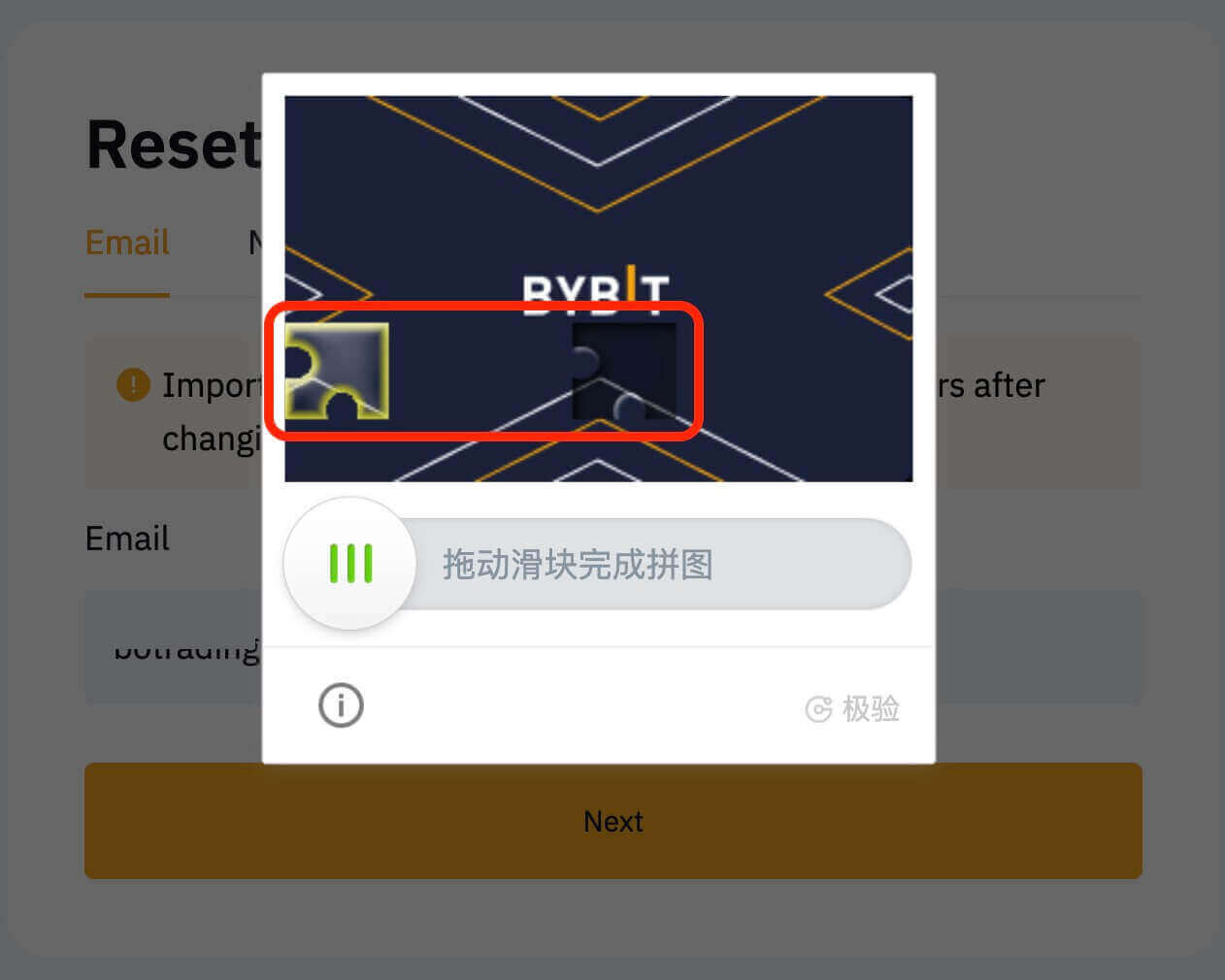
Étape 5. Vérifiez votre boîte de réception e-mail pour un message de Bybit. Entrez le code de vérification et cliquez sur "Confirmer".
Étape 6. Saisissez votre nouveau mot de passe une seconde fois pour le confirmer. Vérifiez à nouveau pour vous assurer que les deux entrées correspondent.
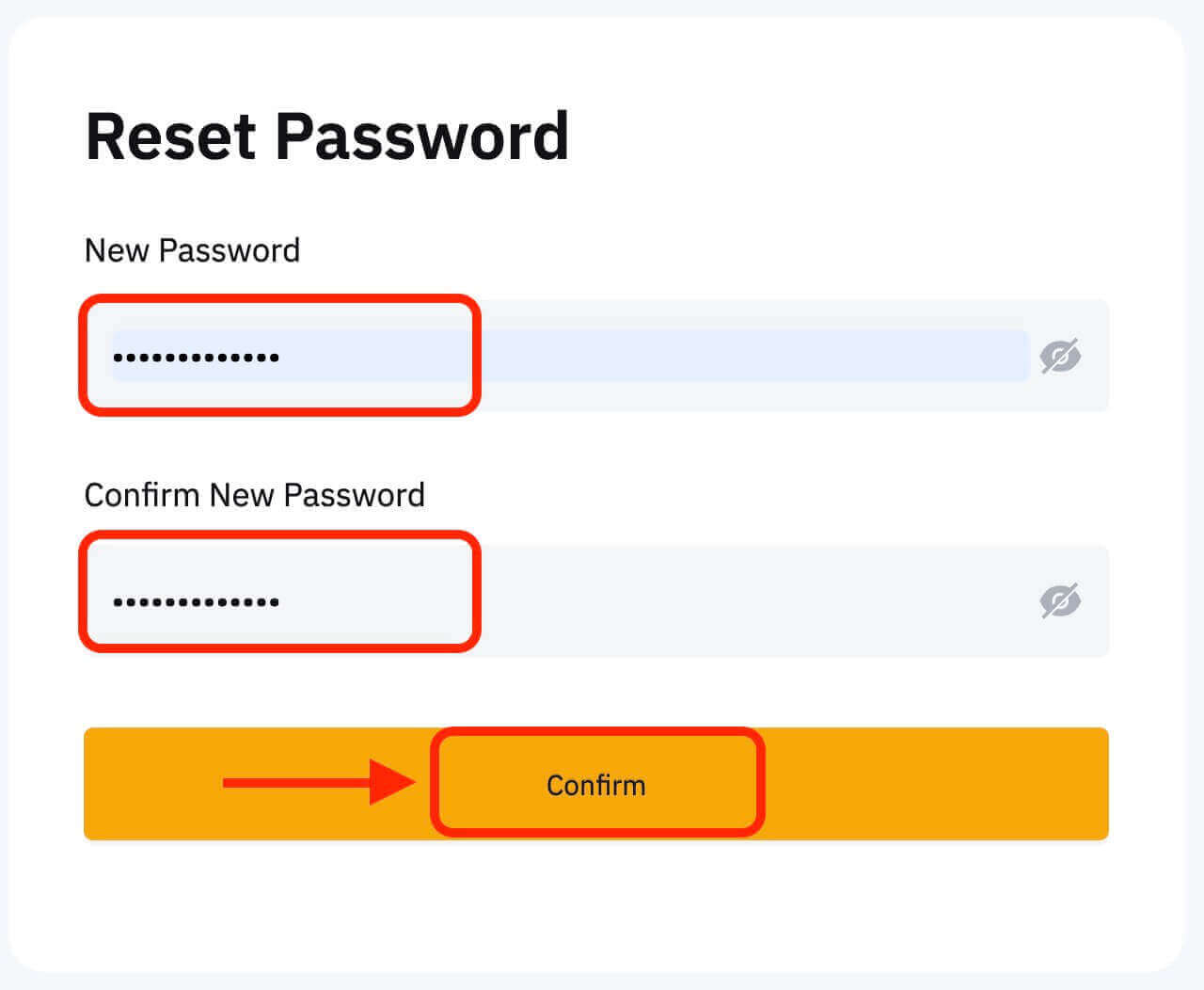
Étape 7. Vous pouvez maintenant vous connecter à votre compte avec votre nouveau mot de passe et profiter du trading avec Bybit.
Comment se retirer de Bybit
Comment vendre de la crypto sur Bybit avec le trading P2P
Si vous souhaitez vendre des cryptomonnaies sur Bybit via le trading P2P, nous avons élaboré un guide détaillé étape par étape pour vous aider à démarrer en tant que vendeur.Sur l'application
Étape 1: Commencez par accéder à la page d'accueil et cliquez sur "P2P Trading".
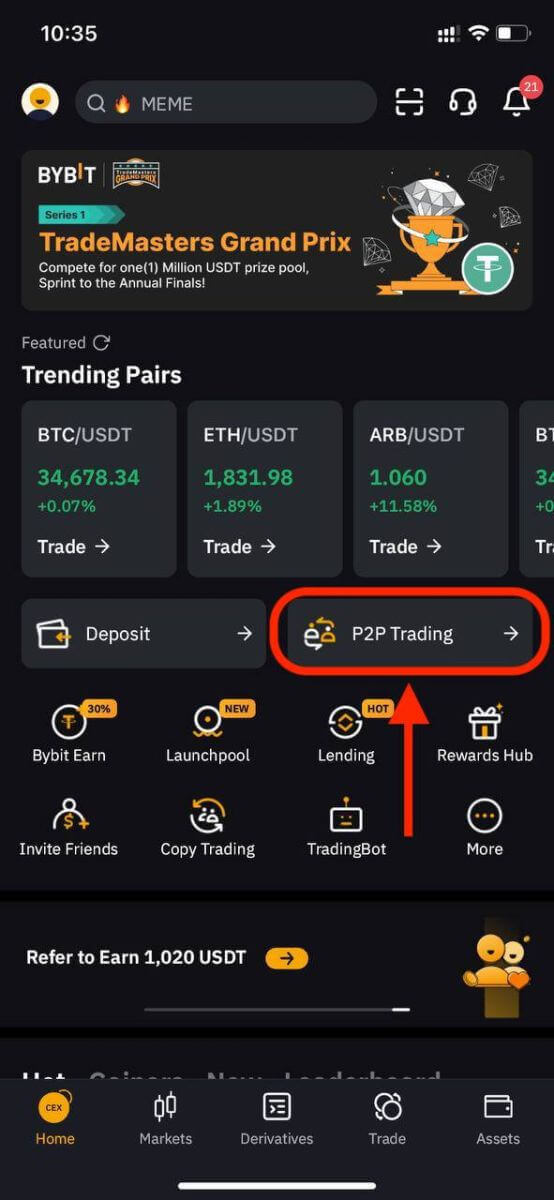
Étape 2: Sur la page de vente P2P, vous pouvez filtrer vos annonceurs acheteurs préférés en spécifiant le montant, les devises Fiat ou les méthodes de paiement souhaités en fonction de vos exigences de transaction. Si vous n'avez pas encore ajouté votre mode de paiement préféré, assurez-vous de le faire.
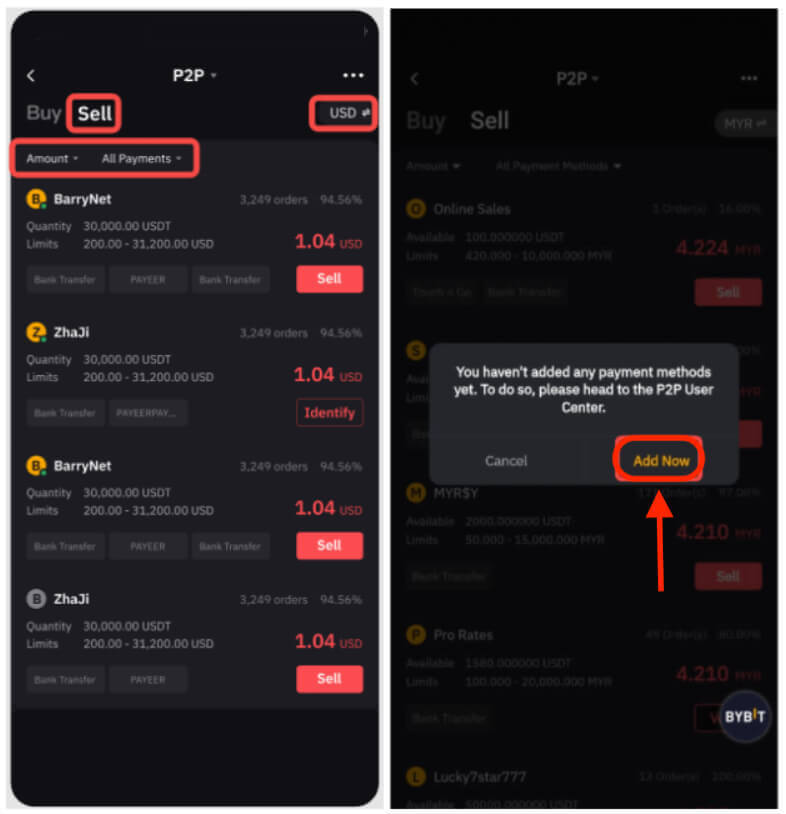
Étape 3 : Choisissez votre publicité préférée et cliquez sur « Vendre ».
Étape 4 : Entrez le montant d'USDT que vous souhaitez vendre ou le montant de monnaie fiduciaire que vous souhaitez recevoir. Cliquez sur "Vendre" pour continuer.
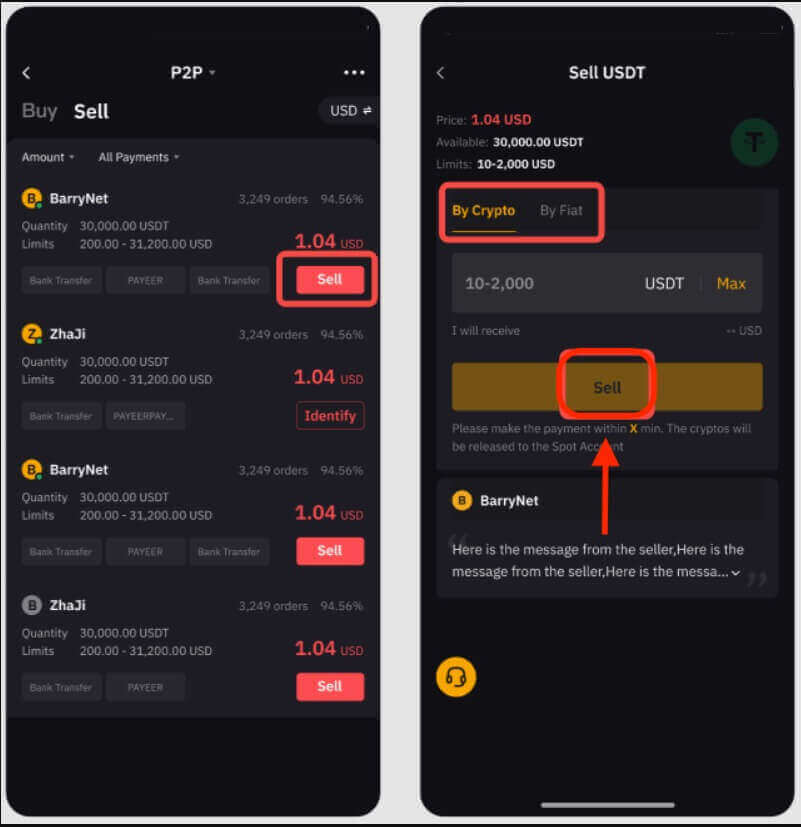
Note:
- Les transactions P2P seront traitées exclusivement via le compte de financement, alors assurez-vous que vos fonds sont sur votre compte de financement avant de lancer une transaction.
- Vérifiez que le nom de votre compte correspond à votre nom enregistré sur Bybit pour éviter les annulations de commande ou les appels de remboursement de la part de l'acheteur.
Étape 5 : Pendant le processus en attente, l'acheteur disposera de 15 minutes pour finaliser le paiement. Vous pouvez facilement communiquer avec l'acheteur en temps réel en cliquant sur la case Live Chat dans le coin supérieur droit.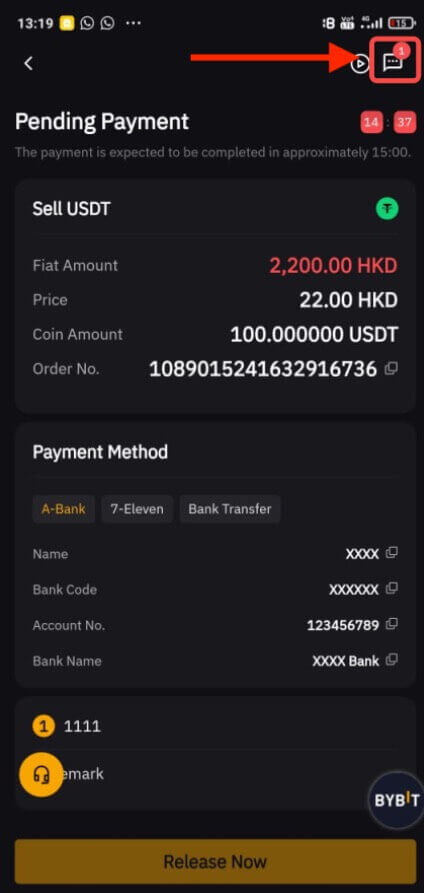
Étape 6:
a. Après avoir reçu avec succès le paiement de l'acheteur, cliquez sur «Libérer maintenant» pour libérer vos crypto-monnaies. Vous serez invité à saisir votre code de vérification GA ou votre mot de passe du fonds pour vérification.
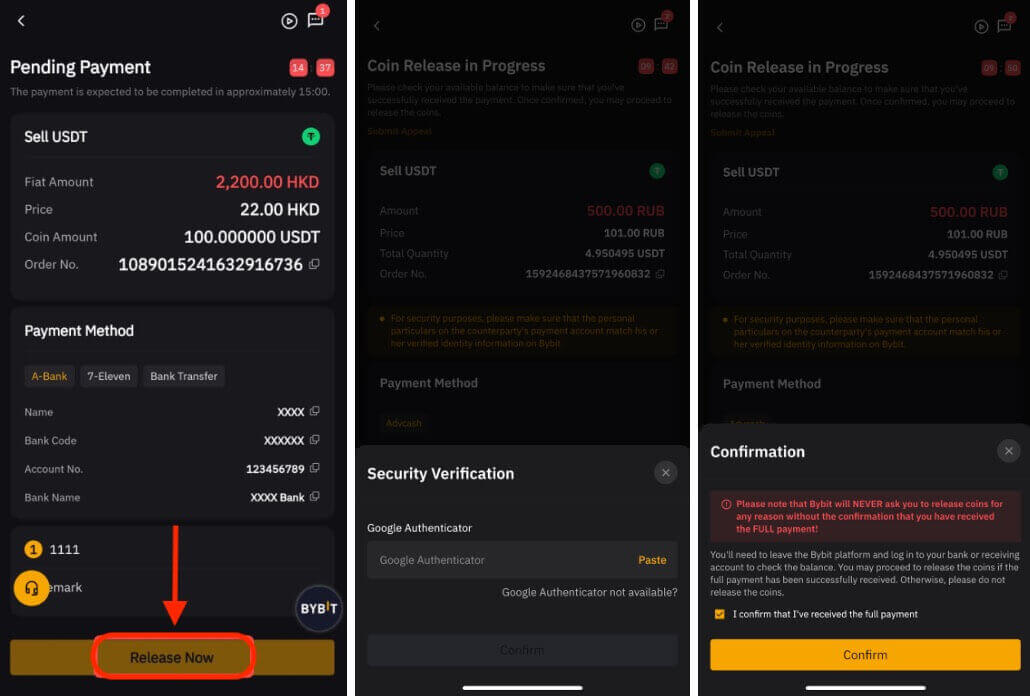
Assurez-vous d'avoir reçu les fonds de l'acheteur avant de cocher la case de confirmation et de libérer vos crypto-monnaies.
b. La transaction de commande a échoué:
- Si l'acheteur ne parvient pas à finaliser le paiement dans les 15 minutes, la commande sera automatiquement annulée et les crypto-monnaies réservées sur la plateforme P2P reviendront sur votre compte de financement.
- Si vous êtes informé que le paiement est effectué mais que vous ne l'avez pas reçu après 10 minutes, vous pouvez cliquer sur «Soumettre un appel» et notre équipe de support client vous aidera.
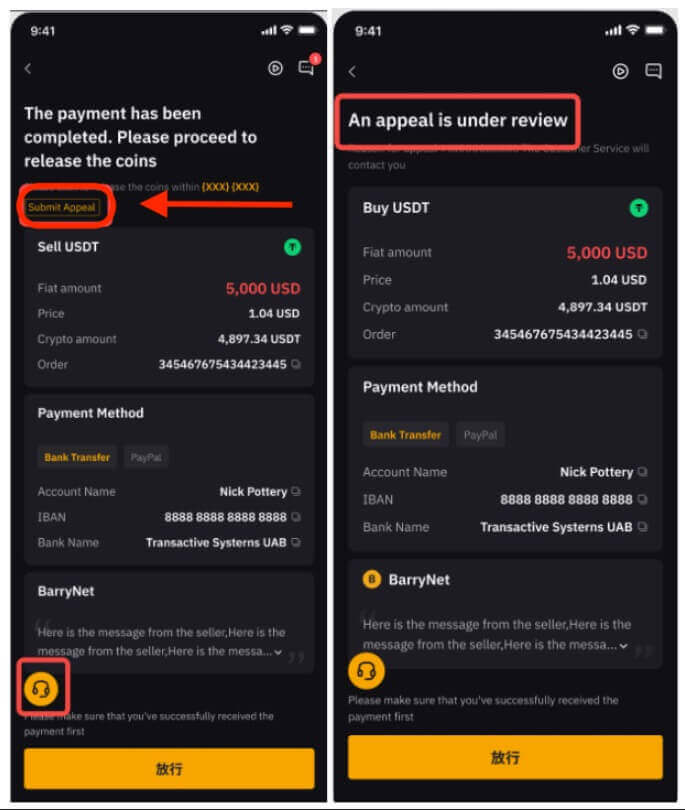
Si vous rencontrez des problèmes avec votre commande, veuillez envoyer votre demande via ce formulaire et préciser vos préoccupations. Pour nous aider à vous aider plus efficacement, fournissez votre UID, votre numéro de commande P2P et toutes les captures d'écran pertinentes.
Sur le bureau
Étape 1: Cliquez sur "Acheter des cryptos" puis sur "P2P Trading" dans le coin supérieur gauche de la barre de navigation pour accéder à la page de trading P2P.
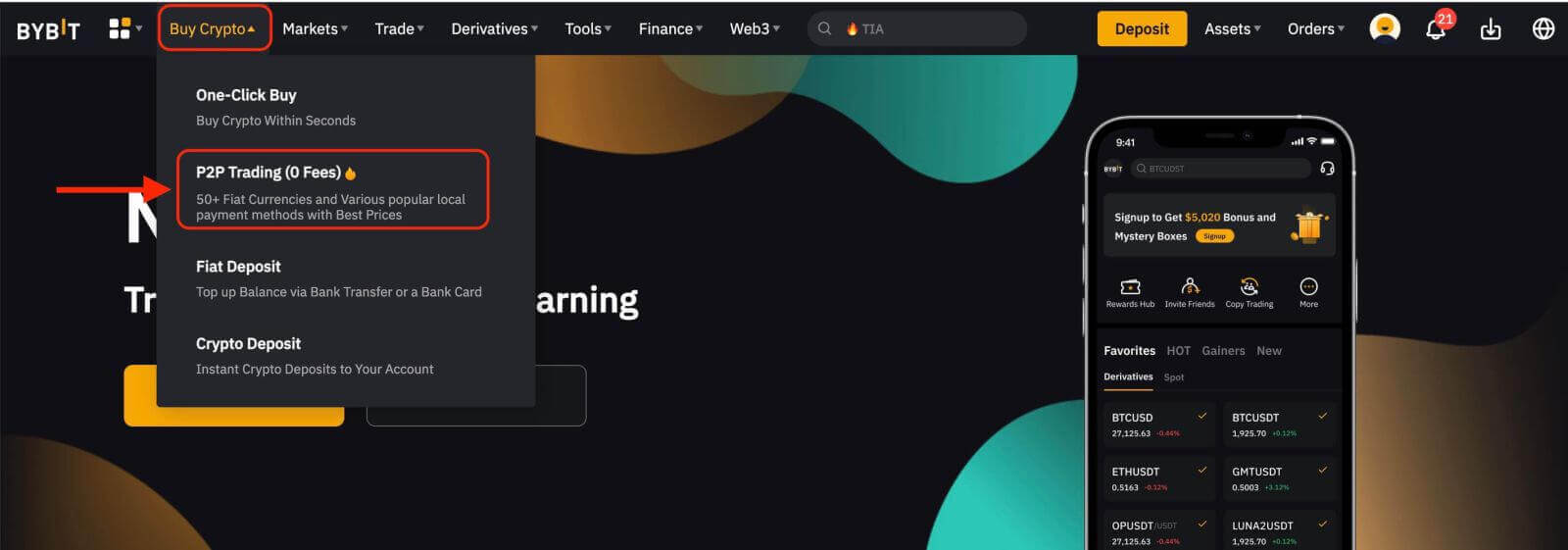
Étape 2: Sur la page de vente P2P, vous pouvez filtrer les annonceurs en spécifiant les critères souhaités pour le montant, les devises fiduciaires ou les méthodes de paiement, en fonction de vos besoins de transaction.
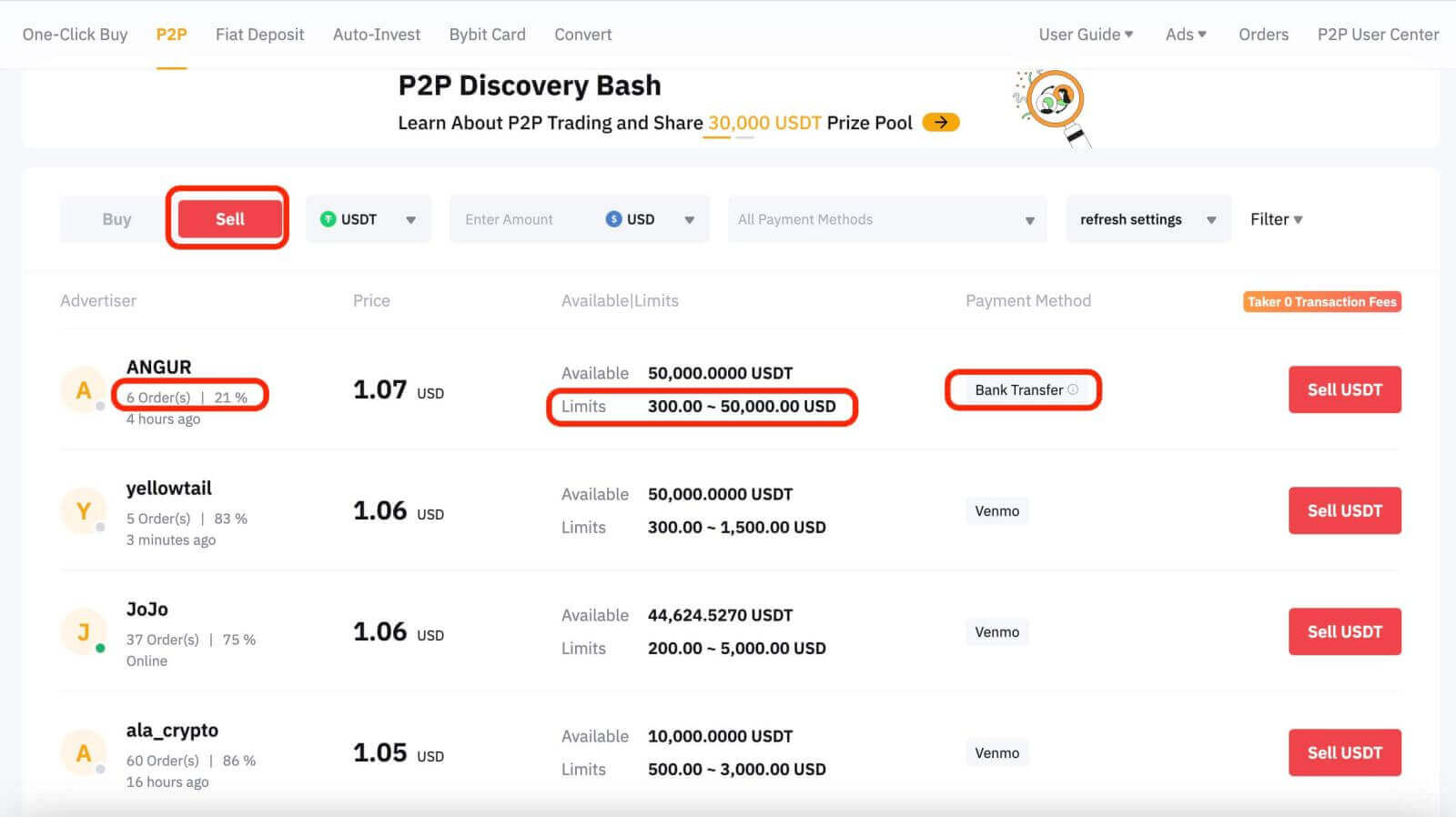
Remarques:
- Sous la colonne Annonceur , la quantité de commande affichée et le taux d'exécution au cours des 30 derniers jours sont indiqués.
- Dans la colonne Limites , les annonceurs ont répertorié les limites de transaction minimales et maximales en termes fiduciaires pour chaque publicité.
- La colonne Mode de paiement affiche tous les modes de paiement pris en charge pour la publicité sélectionnée.
Étape 3 : Choisissez votre publicité préférée et cliquez sur « Vendre des USDT ».
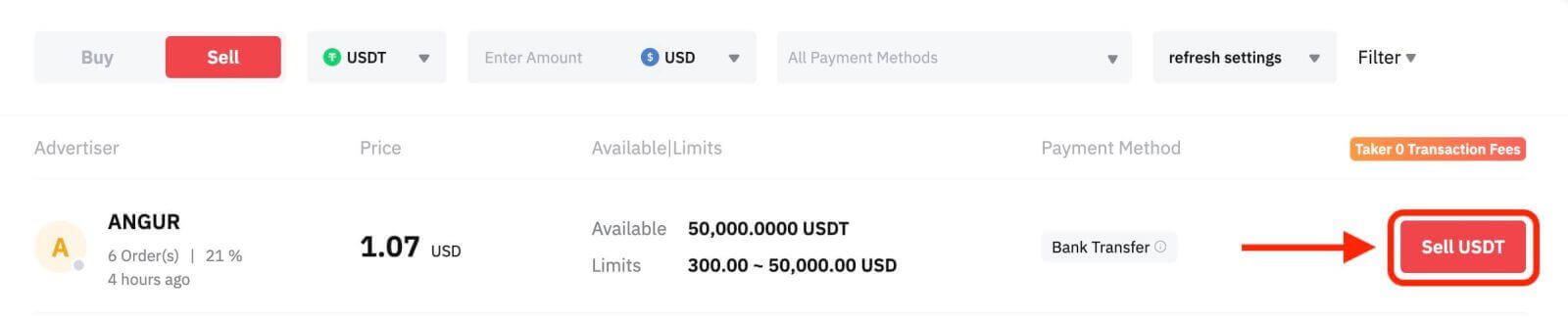
Étape 4:
a. Entrez le montant d'USDT que vous souhaitez vendre ou le montant de monnaie fiduciaire que vous souhaitez recevoir et cliquez sur «Vendre» pour continuer.
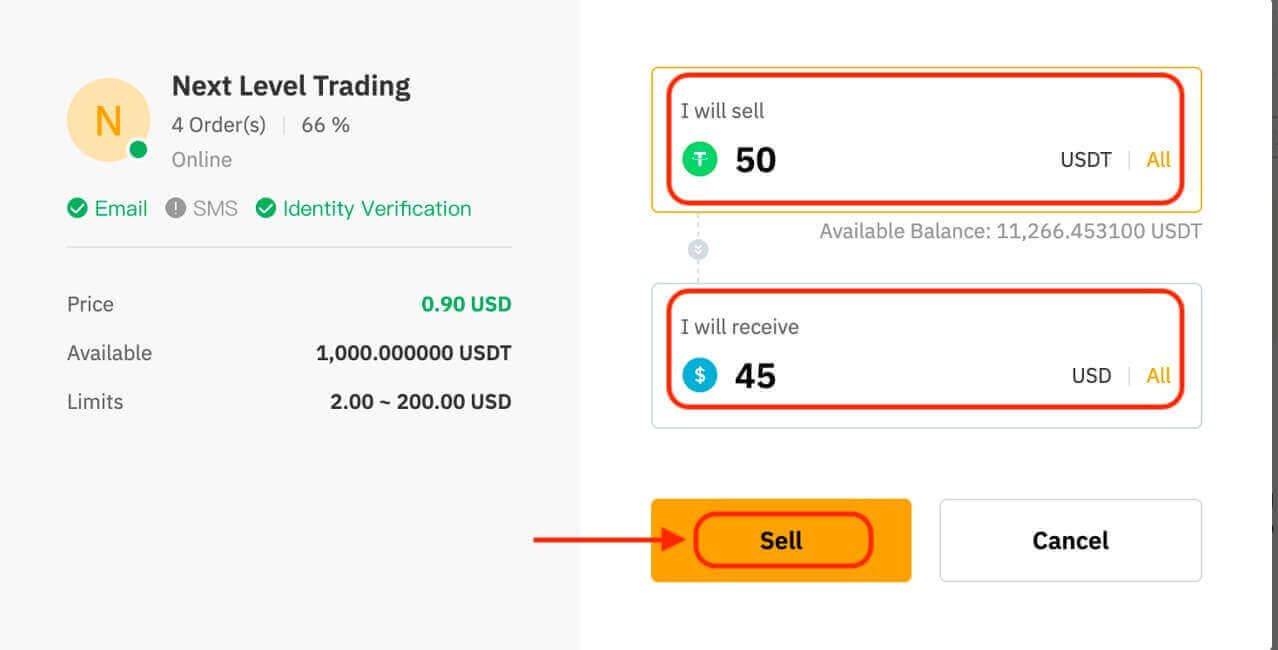
Note:
- Les transactions P2P seront traitées uniquement via le compte de financement, alors assurez-vous que vos fonds sont sur votre compte de financement avant de lancer une transaction.
- Vérifiez que le nom de votre compte correspond à votre nom enregistré sur Bybit pour éviter les annulations de commande ou les appels de remboursement de la part de l'acheteur.
Étape 5 : Pendant le processus en attente, l'acheteur dispose de 15 minutes pour finaliser le paiement.
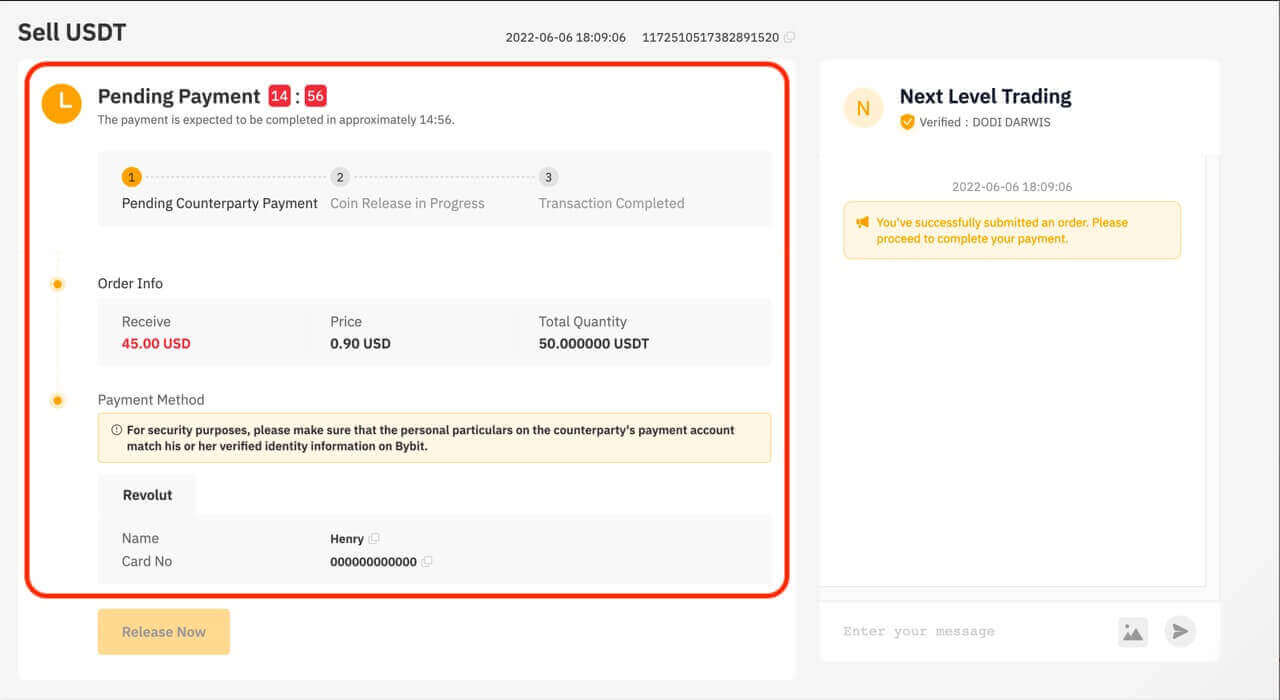
Une box Live Chat est disponible, permettant une communication en temps réel avec les acheteurs.
Étape 6:
a. Une fois que vous avez reçu le paiement de l'acheteur, cliquez sur «Libérer maintenant» pour libérer vos crypto-monnaies. Vous serez invité à saisir votre code de vérification GA pour vérification.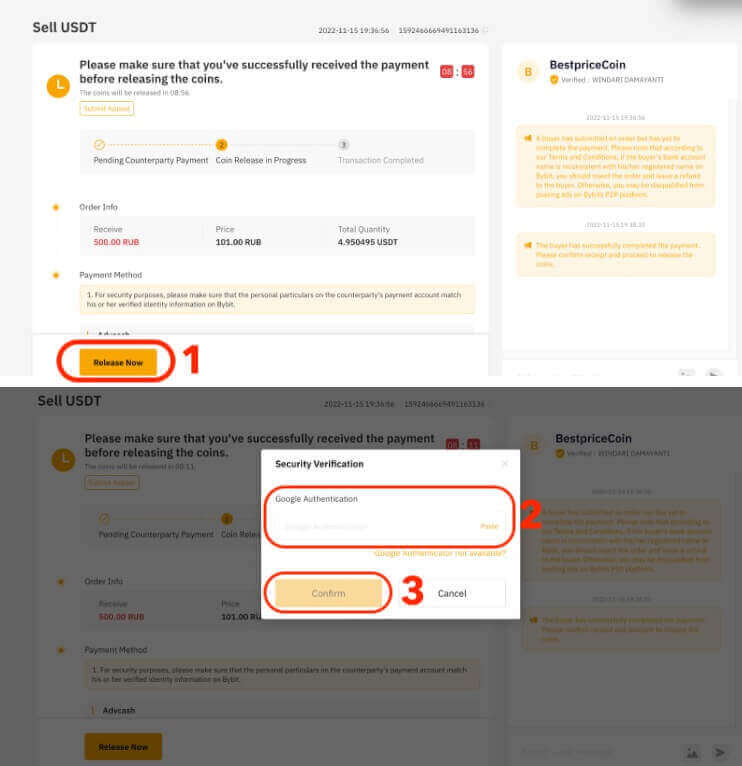
Assurez-vous d'avoir reçu les fonds de l'acheteur avant de cocher la case de confirmation et de libérer vos crypto-monnaies.
b. La transaction de commande a échoué:
- Si l'acheteur n'effectue pas le paiement dans les 15 minutes, la commande sera automatiquement annulée et les cryptomonnaies réservées sur la plateforme P2P reviendront sur votre compte de financement.
- Si vous êtes informé que le paiement est effectué mais que vous ne l'avez pas reçu après 10 minutes, vous pouvez cliquer sur «Soumettre un appel» et notre équipe d'assistance client vous aidera.

Si vous rencontrez des problèmes avec votre commande, veuillez envoyer votre demande via ce formulaire et préciser vos préoccupations. Pour nous aider à vous aider plus efficacement, fournissez votre UID, votre numéro de commande P2P et toutes les captures d'écran pertinentes.
Suivez ces étapes et vous serez sur la bonne voie pour réussir à vendre des cryptomonnaies via le trading P2P sur Bybit.
Comment vendre de la crypto avec un achat en un clic sur Bybit
L'achat en un clic permet aux utilisateurs de vendre des crypto-monnaies via l'une de nos méthodes de paiement prises en charge: trading P2P, paiement par carte de crédit, paiement par un tiers ou solde Fiat.Veuillez noter que le mode de paiement affiché sur la page de commande varie en fonction de la pièce et de la monnaie fiduciaire que vous avez sélectionnées.
Voici un guide étape par étape pour vendre des crypto-monnaies avec One-Click Buy sur Bybit. Vendons l'USDT pour RUB à titre d'exemple.
Étape 1 : Cliquez sur «Acheter des cryptomonnaies» dans la barre de navigation supérieure, puis choisissez «Acheter en un clic».
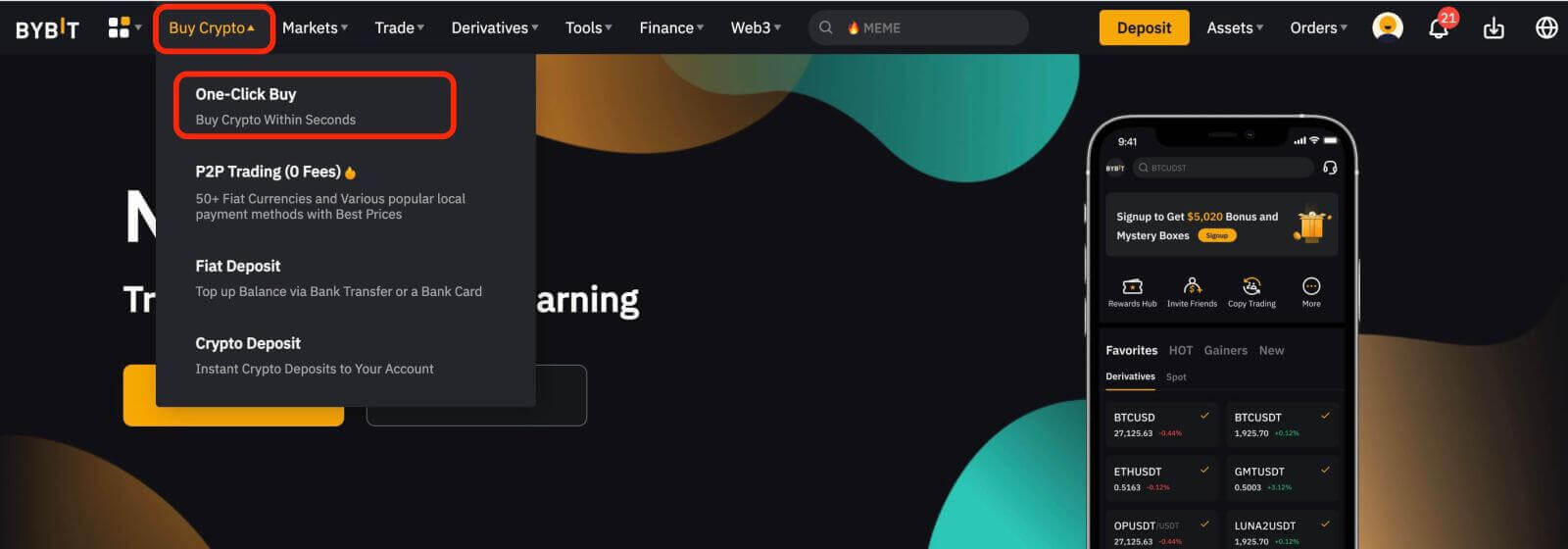
Remarque: Veuillez transférer vos fonds sur le compte de financement avant de vendre.
Étape 2 : Cliquez sur Vendre .
Étape 3 : Veuillez suivre les étapes ci-dessous pour passer votre commande :
- Sélectionnez une pièce à vendre: USDT
- Sélectionnez la monnaie fiduciaire à recevoir: RUB
- Entrez le montant de crypto-monnaies que vous souhaitez vendre ou le montant de fiat que vous souhaitez recevoir.
Vous pouvez soit utiliser le mode de paiement recommandé, soit sélectionner votre mode de paiement préféré.
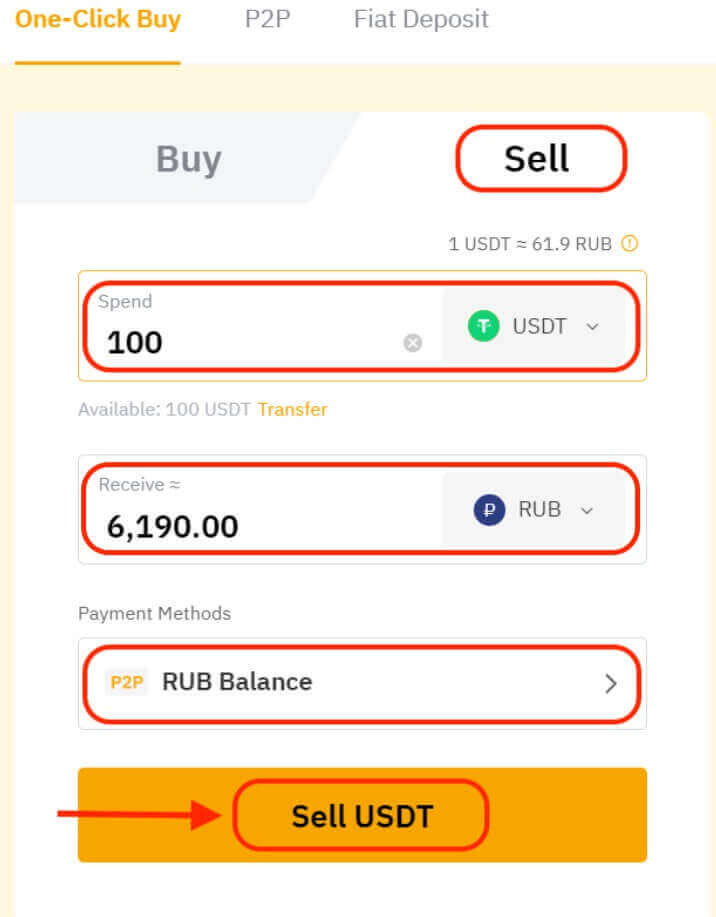
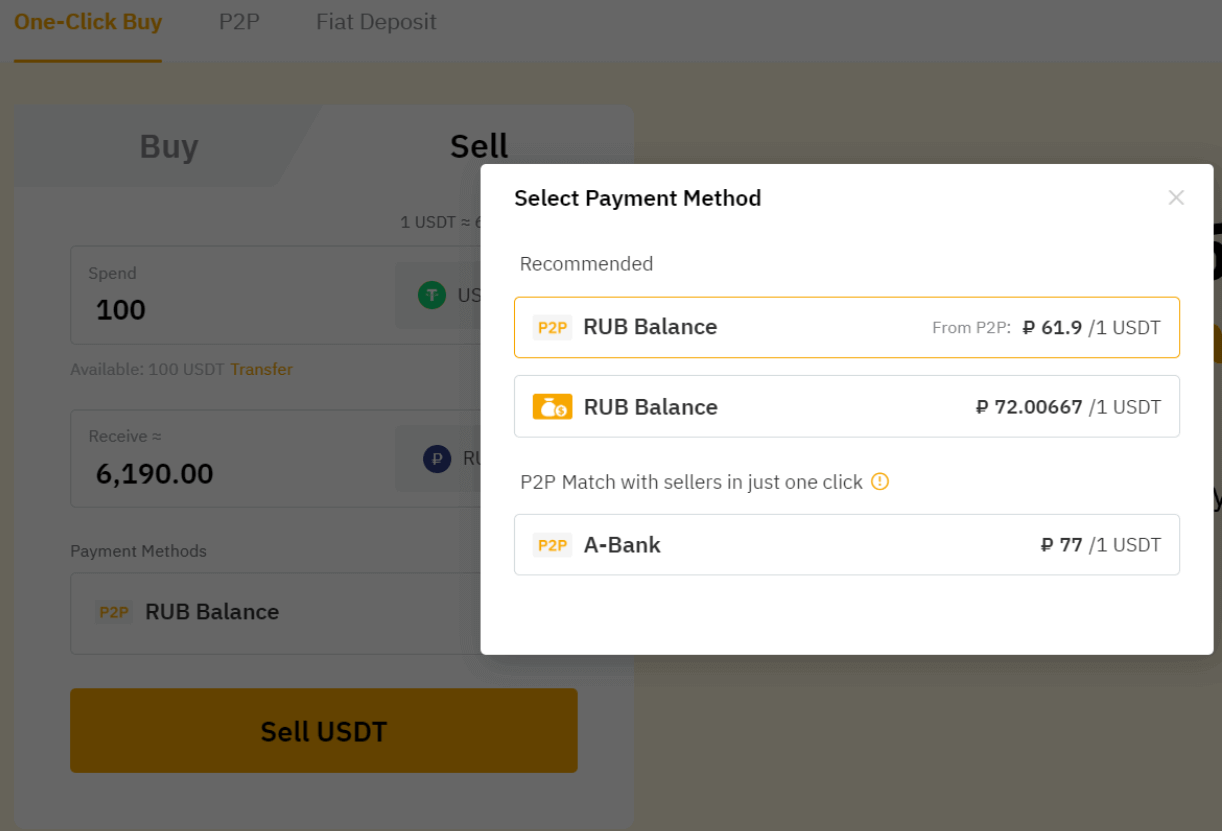
Étape 4 : Veuillez vous assurer que toutes vos informations sont correctes avant de cliquer sur Vendre l'USDT pour continuer.
Comment retirer le solde Fiat sur Bybit
Voici un guide étape par étape pour retirer des EUR sur Bybit.Étape 1 : Cliquez sur Fiat Retrait dans le coin supérieur droit de votre page Fiat Deposit pour accéder à la page Fiat Retrait.
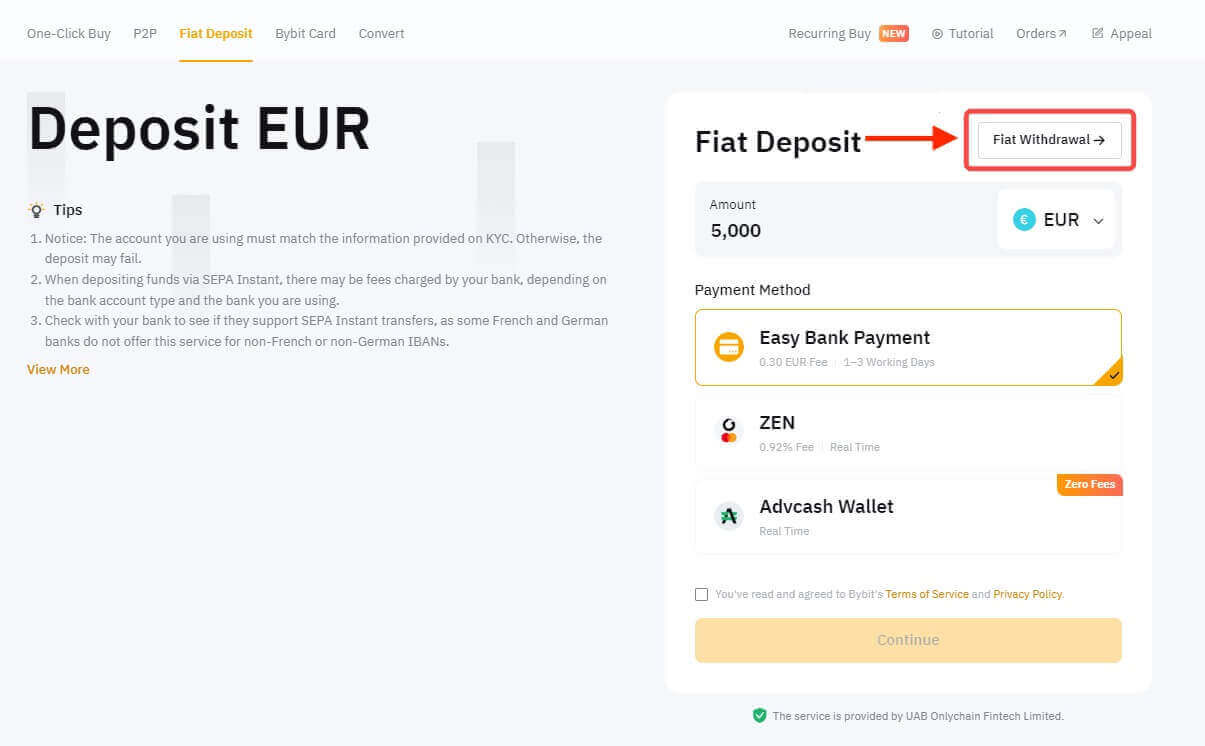
Veuillez vous assurer de remplir les trois conditions suivantes pour un retrait ultérieur:
- Authentification par courriel
- Authentification Google à deux facteurs
- Vérification KYC individuelle
Étape 2 : Pour lancer le retrait de votre monnaie fiduciaire, veuillez suivre ces instructions :
- Choisissez la monnaie fiduciaire souhaitée:EUR.
- Saisissez le montant du retrait.
- Sélectionnez votre mode de paiement préféré : Virement SEPA.
- Continuez en cliquant sur le bouton "Continuer".
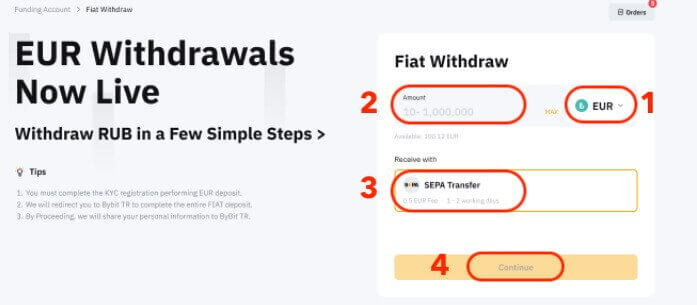
Étape 3 : Sélectionnez le compte bancaire sur lequel vous avez déposé les fonds. Vous ne pouvez déposer que sur les comptes utilisés auparavant pour les retraits.
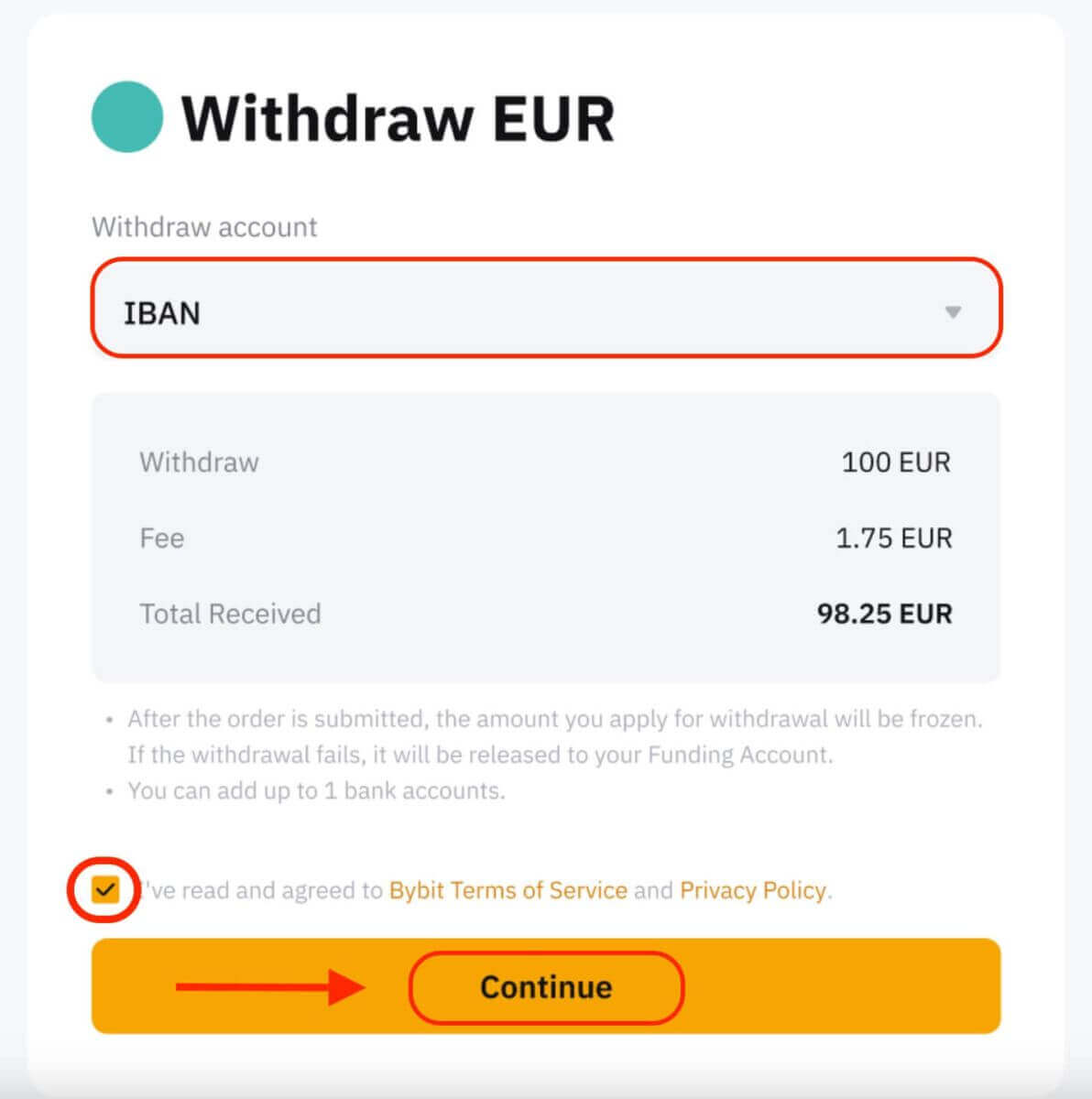
Remarque: Lorsque vous soumettez votre demande de retrait, le montant demandé sera temporairement mis en attente. En cas d'échec d'une demande de retrait, le montant désigné sera rapidement restitué sur votre compte de financement.
Étape 4 : Saisissez votre e-mail et votre code de vérification Google à deux facteurs, puis cliquez sur Confirmer. Veuillez vous assurer d'avoir cliqué sur Envoyer le code de vérification pour recevoir un code de vérification par e-mail.
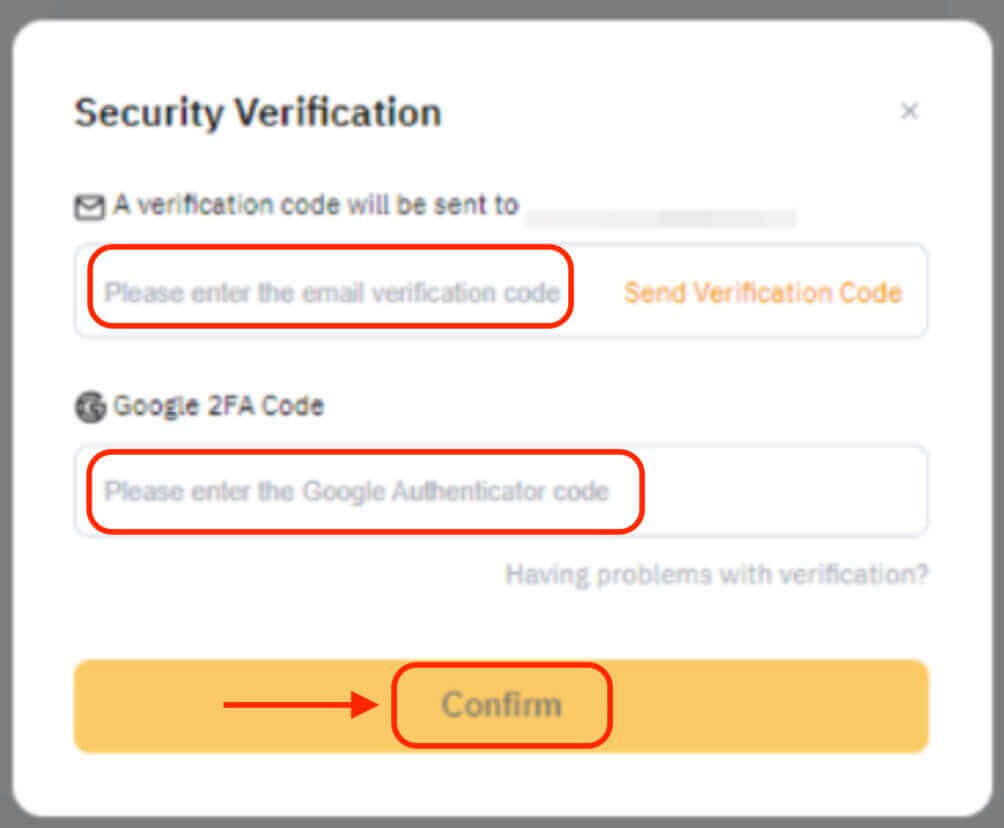
Étape 5 : Votre demande de retrait est en cours de traitement. Vous recevrez une notification push et un e-mail dès que votre retrait sera terminé.
Remarques:
- Veuillez noter que la réalisation d'un retrait n'indique pas l'heure exacte à laquelle vous recevrez les fonds. Le délai réel d'arrivée des fonds dépend du traitement effectué par votre banque.
- Les retraits sur votre compte bancaire via virement SEPA prennent généralement 1 à 3 jours ouvrables.
- Les utilisateurs vérifiés par SATOS doivent noter qu'ils ne peuvent pas retirer d'euros pendant les 24 premières heures suivant leur dépôt fiduciaire initial.
- En cas de problème avec votre retrait fiat, nous vous encourageons à nous contacter via le chat en direct ou en soumettant une demande en utilisant le lien fourni. Vous recevrez un e-mail automatisé contenant votre numéro de dossier unique et notre équipe de support client vous contactera dans un délai de 1 à 3 jours ouvrables.
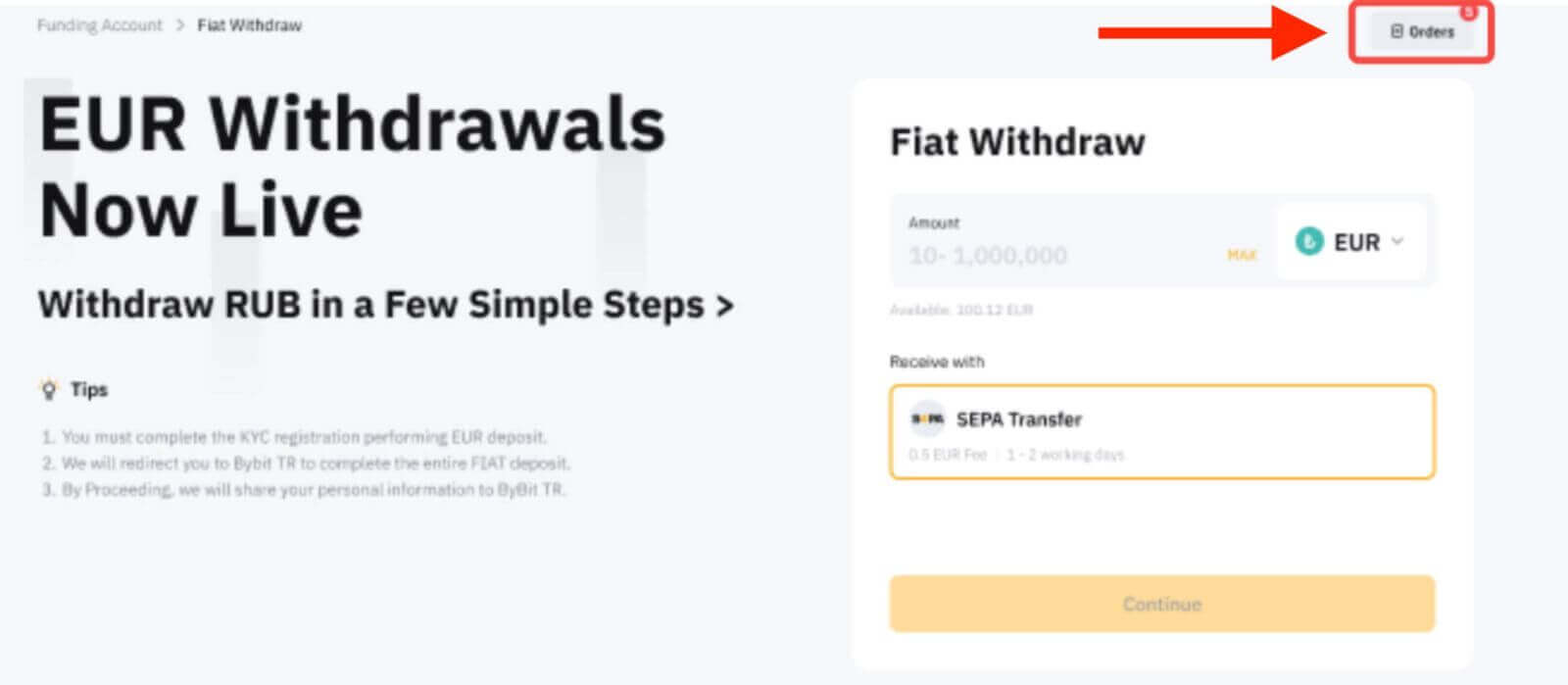
Vous pouvez également le consulter depuis Compte de financement → Historique → Retrait Fiat.
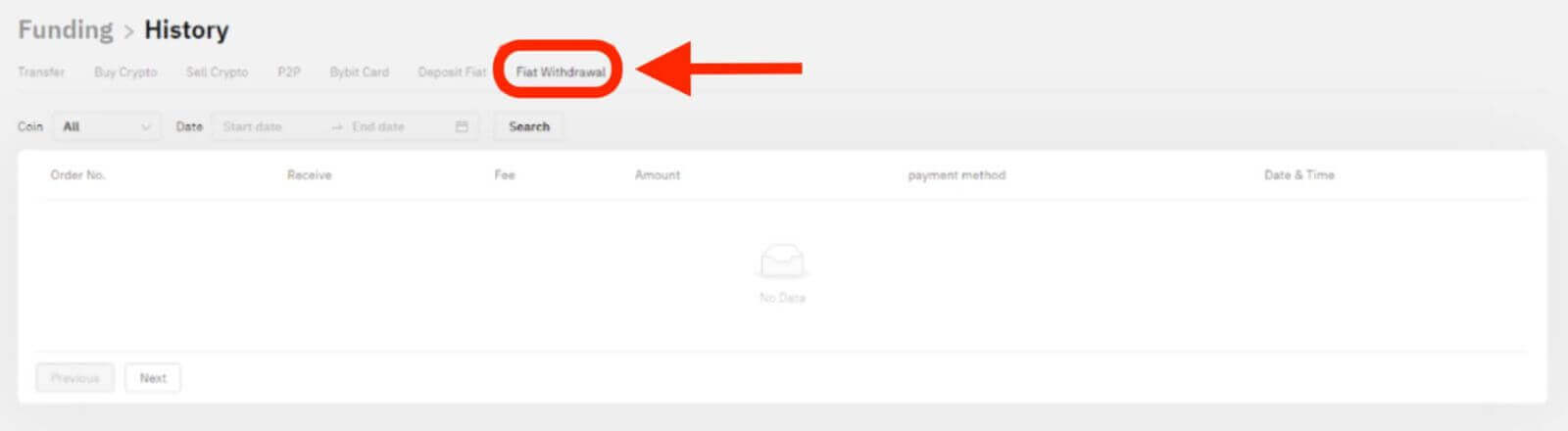
Comment retirer la crypto de Bybit
Étape 1: Connectez-vous à votre compte Bybit
Pour démarrer le processus de retrait, vous devez vous connecter à votre compte Bybit. Assurez-vous d'utiliser un navigateur sécurisé et à jour et activez l'authentification à deux facteurs (2FA) pour une couche de sécurité supplémentaire.
Étape 2 : Accédez à la page de retrait
Que vous effectuiez un transfert en chaîne ou interne sur le Web, accédez à l'onglet « Actifs » situé dans le coin supérieur droit de la page d'accueil. Dans la liste déroulante, sélectionnez «Spot». Ensuite, dans la colonne correspondant à la devise que vous souhaitez retirer, cliquez sur l'option « Retrait ».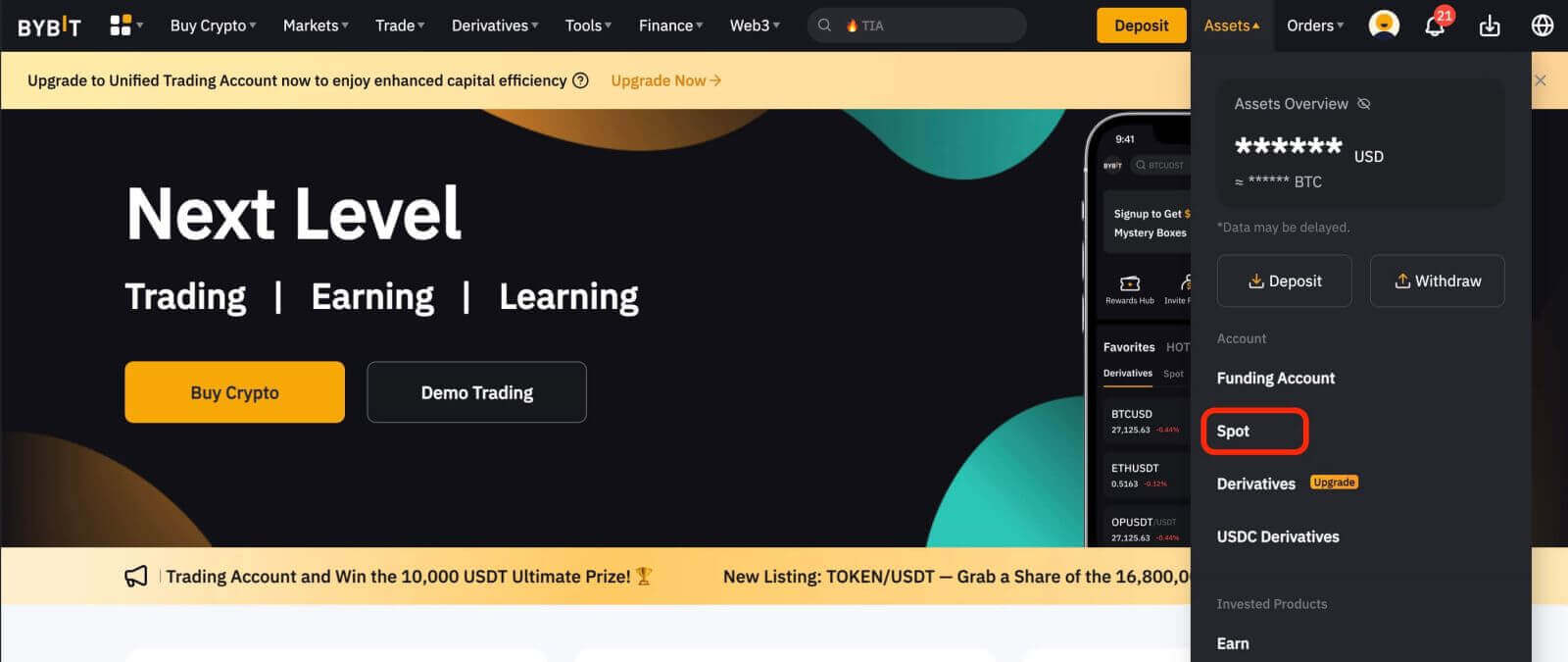
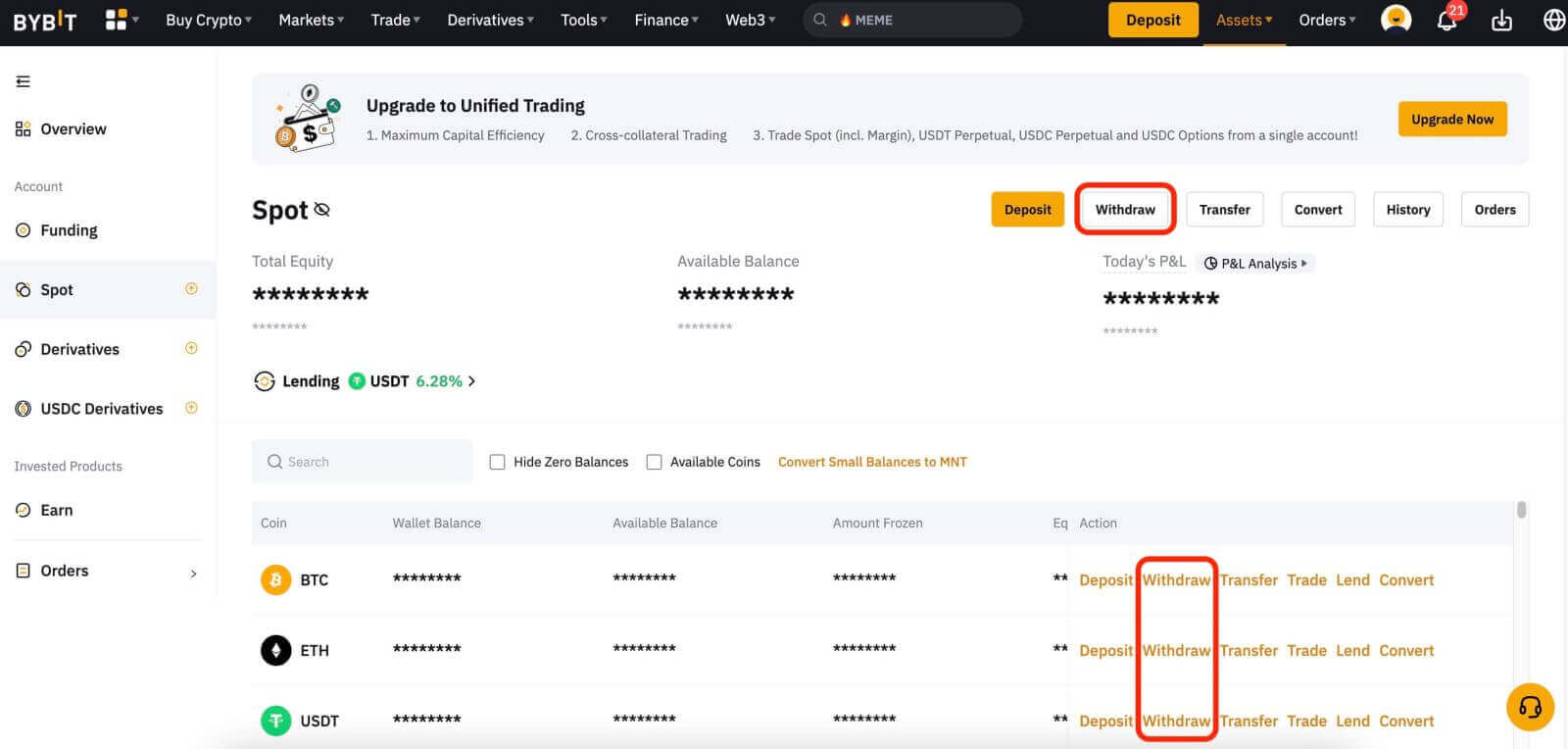
Procédez ensuite selon les étapes suivantes :
1. Cliquez sur Adresse du portefeuille et sélectionnez l'adresse de votre portefeuille de réception.
Remarque: Si vous n'avez pas associé l'adresse de votre portefeuille de retrait, veuillez cliquer sur Adresse du portefeuille pour créer votre adresse de portefeuille de réception.
2. Sélectionnez votre type de chaîne.
3. Saisissez le montant de crypto-monnaie que vous souhaitez retirer ou cliquez sur le bouton Tout pour effectuer un retrait complet.
4. Cliquez sur Soumettre. 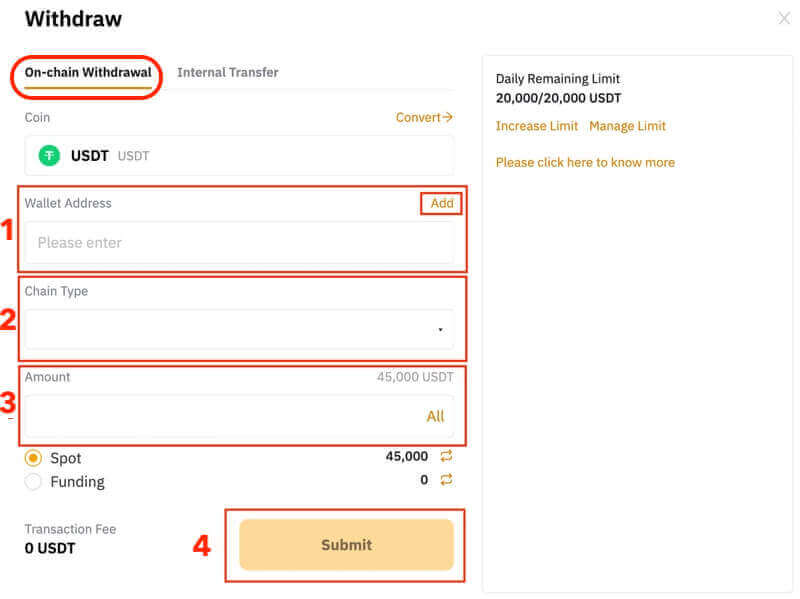
Remarque : — Pour le retrait de XRP/EOS/XYM/XLM/XEM, n'oubliez pas de saisir votre mémo de retrait pour le transfert. Ne pas le faire entraînera des retards inutiles dans le traitement de votre retrait.
Pour les traders qui utilisent l'application, saisissez votre adresse de retrait et sélectionnez votre type de chaîne. Ensuite, saisissez un montant ou cliquez sur le bouton Tous pour retirer tous les fonds avant de cliquer sur Suivant . Après avoir sélectionné l'adresse du portefeuille de réception, cliquez sur Soumettre .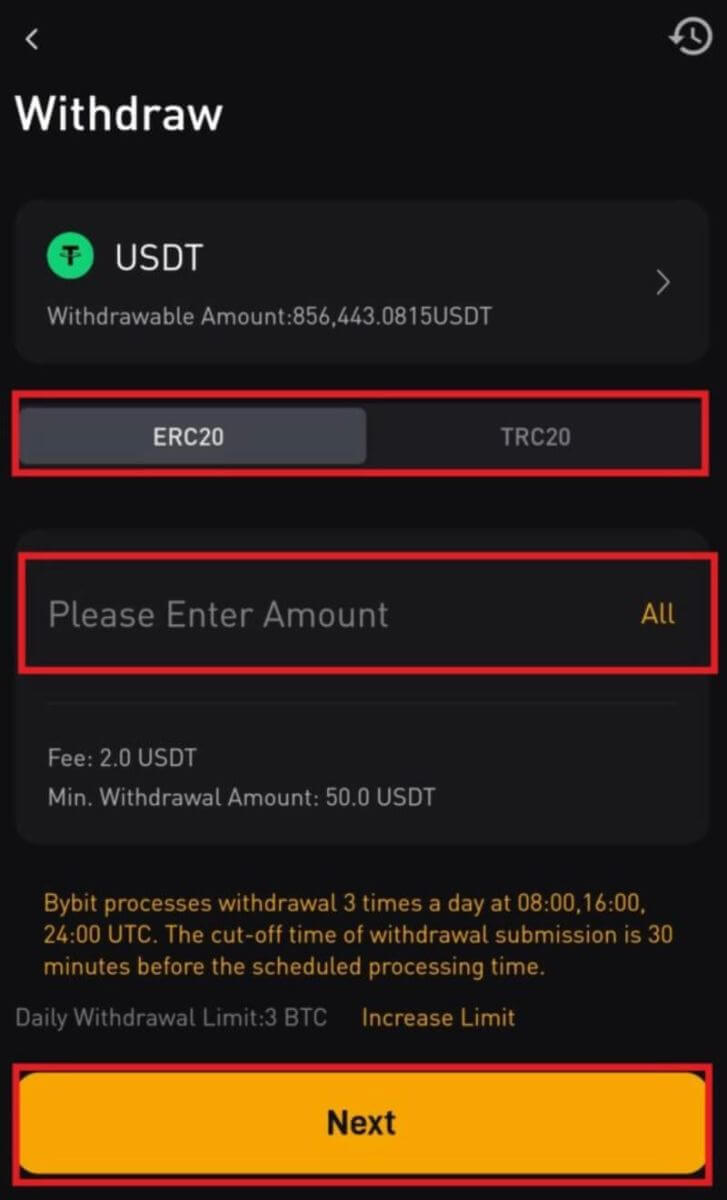
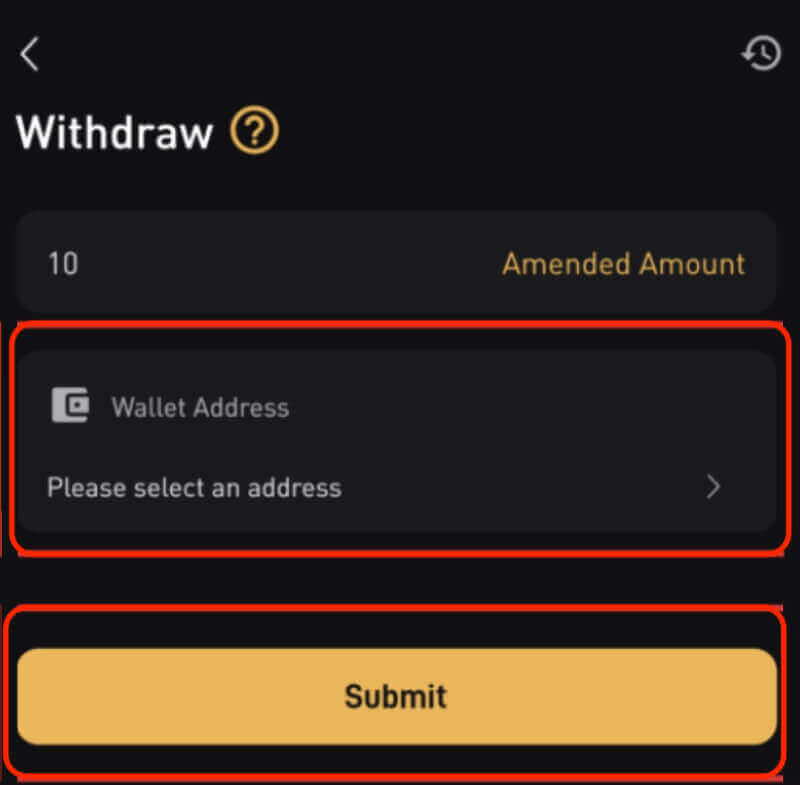
Étape 3:examiner et confirmer
Examinez attentivement toutes les informations que vous avez saisies, y compris l'adresse de retrait et le montant. Assurez-vous que tout est exact et revérifié. Une fois que vous êtes sûr que tous les détails sont corrects, procédez à la confirmation du retrait.
Après avoir cliqué sur le bouton Soumettre , vous serez dirigé vers la page de vérification du retrait. Les deux étapes de vérification suivantes sont requises :
1. Code de vérification de l'e-mail : un e-mail contenant votre code de vérification de l'e-mail sera envoyé à l'adresse e-mail enregistrée du compte. Veuillez saisir le code de vérification que vous avez reçu.
2. Code Google Authenticator: veuillez saisir le code de sécurité Google Authenticator 2FA à six (6) chiffres que vous avez obtenu.
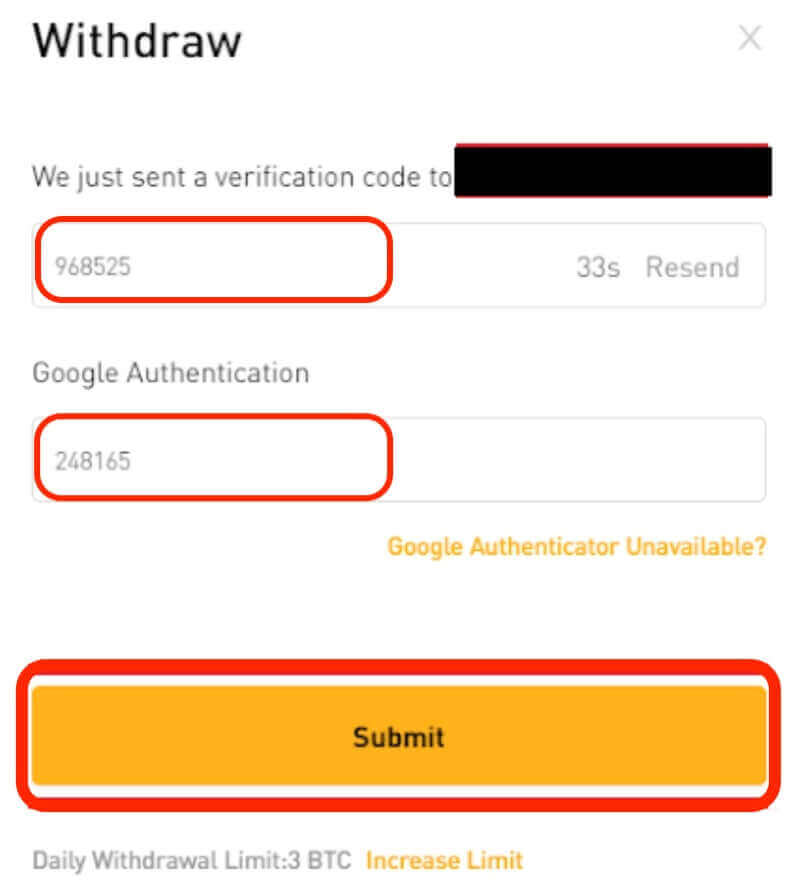
Bybit traitera votre demande de retrait. Le temps nécessaire à la confirmation et au traitement de votre retrait peut varier en fonction de la congestion du réseau et des contrôles de sécurité. Vous pouvez suivre l'état de votre retrait sur la plateforme.
Combien de temps faut-il pour retirer mes fonds ?
Bybit offre la commodité des retraits immédiats. Veuillez noter que le traitement de ces retraits instantanés prend généralement entre 30 minutes et une heure, le temps de traitement exact dépendant de la blockchain et de son trafic réseau actuel. Gardez à l’esprit que pendant les périodes de congestion du réseau, les retraits peuvent connaître des retards au-delà du délai de traitement habituel.
Y a-t-il des frais de retrait ?
En effet, des frais de retrait sont appliqués à toutes les transactions. Il est essentiel d'être conscient des frais de retrait spécifiques associés à tout retrait sur Bybit, quel que soit le montant. Les traders peuvent facilement accéder à ces informations en se référant au retrait minimum et aux frais affichés dans la fenêtre contextuelle de retrait, qui varient en fonction de la blockchain choisie pour le retrait des fonds.